
NL
Register your product and get support at
www.philips.com/welcome
Handleiding
PPX3610
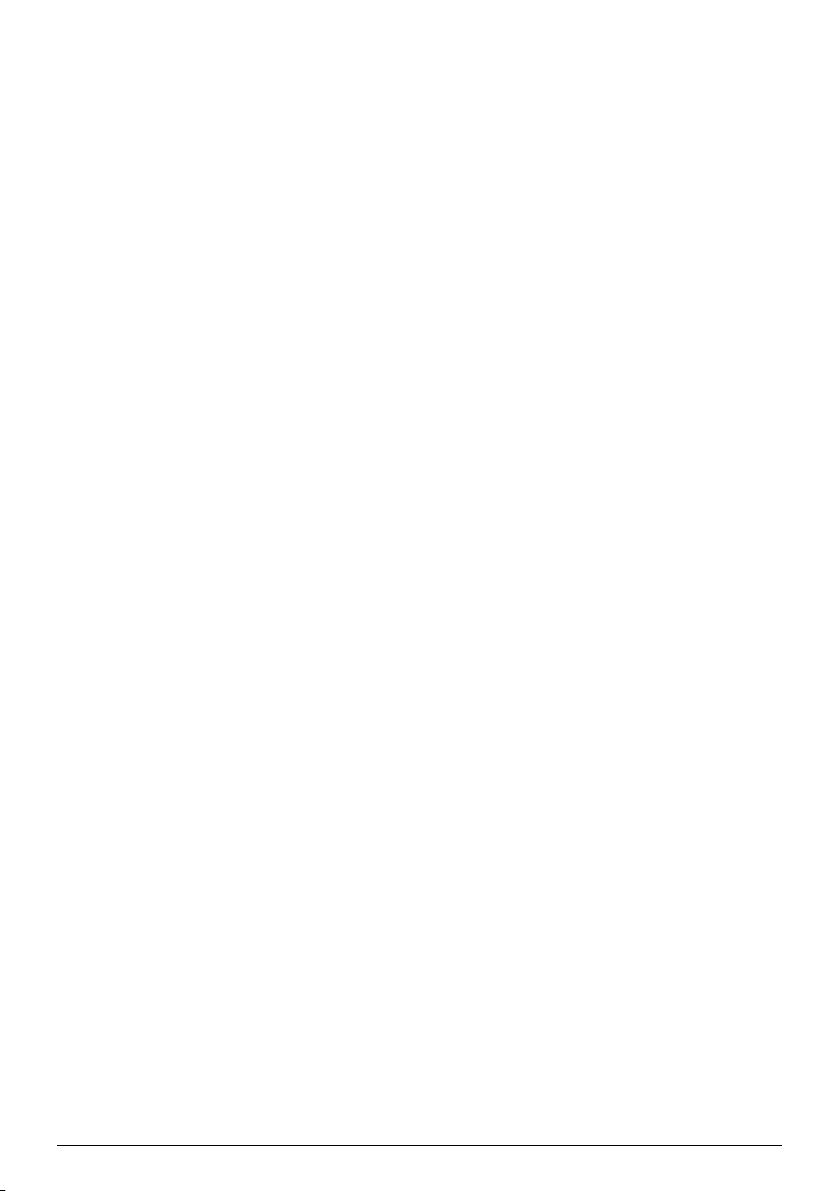
Inhoudsopgave
Overzicht................................................... 3
Geachte klant ....................................................................... 3
Over deze handleiding ....................................................... 3
Inhoud verpakking ............................................................... 3
Product highlights ................................................................ 3
1 Algemene veiligheidsinstructies......... 4
Toestel opstellen ................................................................. 4
Reparaties ............................................................................. 4
Stroomverzorging ............................................................... 5
Draadloos netwerk (WLAN) ........................................... 5
2 Overzicht.............................................. 6
Bovenzijde ............................................................................. 6
Onderzijde ............................................................................ 6
Zijaanzicht ............................................................................. 6
Pico Station ........................................................................... 7
Touchpad/gebaren .............................................................. 8
Afstandsbediening ............................................................ 10
Overzicht menufuncties ................................................. 11
Symbolen in de statusbalk .............................................. 11
3 Eerste ingebruikneming.................... 12
Toestel opstellen .............................................................. 12
Adapter aansluiten/accu opladen .................................. 12
Batterij van de afstandsbediening plaatsen of
verwisselen ........................................................................ 12
Afstandsbediening gebruiken ......................................... 13
Eerste installatie ............................................................... 14
4 Weergavetoestel aansluiten............. 15
Aansluiten op toestellen met HDMI-uitgang ............. 15
Een iPhone/iPad/iPod aansluiten ................................... 15
Een smartphone aansluiten ............................................ 15
Een computer aansluiten (VGA) ................................... 16
Aansluiten met audio/video-adapterkabel (CVBS) ... 16
Met Component-videokabel (YPbPr/YUV)
aansluiten ........................................................................... 17
Projector direct met WLAN aansluiten
(WiFi-streaming) .............................................................. 18
Aansluiten van de hoofdtelefoon .................................. 18
5 Geheugen............................................ 19
Geheugenkaart plaatsen ................................................. 19
USB-opslagmedium aansluiten ...................................... 19
Op de computer aansluiten (USB) ............................... 20
6 Draadloos netwerk (WLAN)............ 21
Draadloos netwerk (WLAN) in- en uitschakelen .... 21
Draadloos netwerk (WLAN) instellen ....................... 21
Draadloos netwerk (WLAN) met de assistent
instellen ..............................................................................
Digital Living Network Alliance (DLNA) ................... 22
7 Mediaweergave .................................. 23
Videoweergave ................................................................. 23
Fotoweergave ................................................................... 24
Muziekweergave ............................................................... 25
Office-weergave (YOZO Office) ................................. 26
Bestanden beheren .......................................................... 26
8 Digital TV-weergave ......................... 28
Antenne aansluiten ........................................................... 28
Eerste weergave ................................................................ 28
Televisie .............................................................................. 29
9 Android............................................... 30
Android oproepen ............................................................ 30
Android verlaten ............................................................... 30
Android-apps installeren ................................................. 30
10 Instellingen ......................................... 31
Overzicht menufuncties .................................................. 31
11 Service ................................................ 33
Tips om de accu langer mee te laten gaan .................. 33
Accu opladen na volledige ontlading ............................ 33
Reiniging .............................................................................. 33
Toestel oververhit ............................................................ 34
Firmware actualiseren met geheugenkaart ................. 34
Problemen/oplossingen ................................................... 35
12 Bijlage ................................................. 37
Technische specificaties .................................................. 37
Accessoires ........................................................................ 37
22
2 Philips · PPX3610
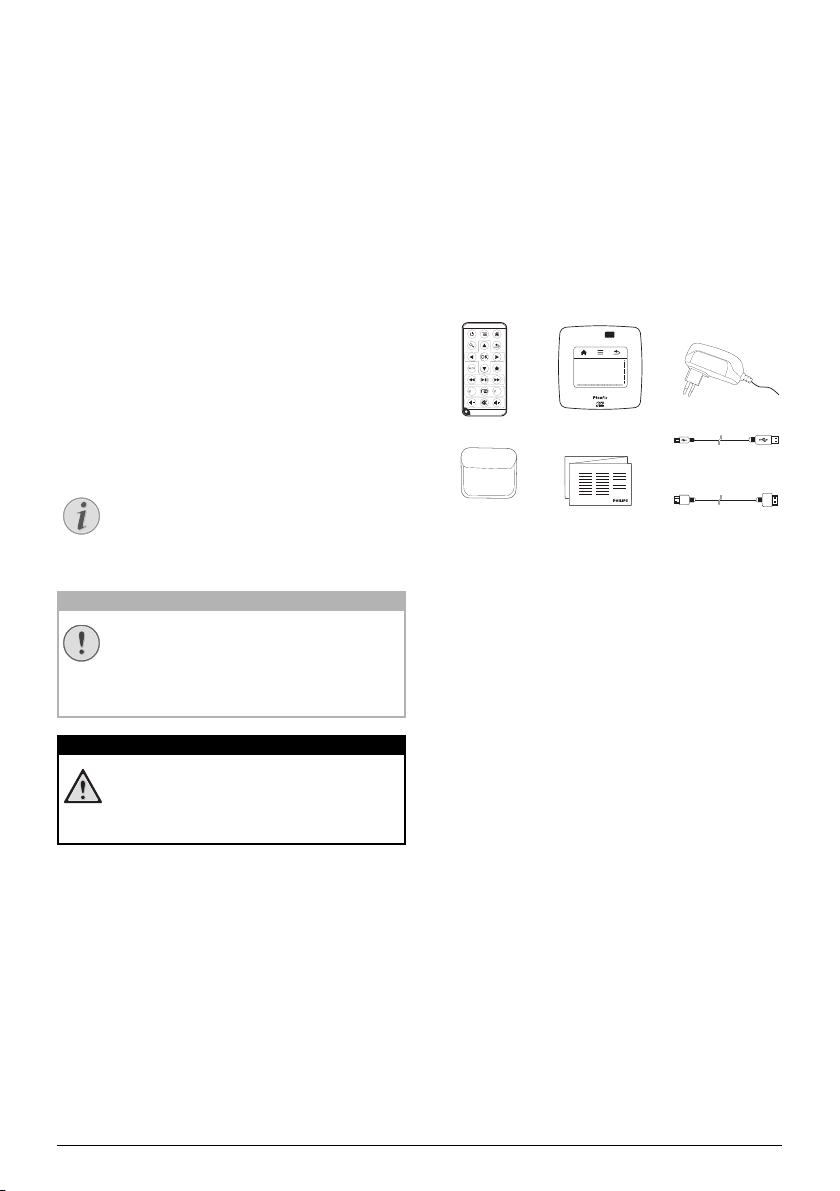
Overzicht
d
e
f
g
b
c
a
Opmerking
VOORZICHTIG!
GEVAAR!
Geachte klant
Wij bedanken u hartelijk dat u voor onze Pocket Projector gekozen hebt.
Veel plezier met uw toestel en zijn veelvoudige functies!
Over deze handleiding
Met de installatiehulp op de volgende bladzijden kunt u
uw toestel snel en gemakkelijk in gebruik nemen. Gedetailleerde beschrijvingen vindt
stukken van deze handleiding.
Lees de handleiding nauwkeurig. Let op de veiligheidsinstructies om een correcte werking van uw toestel te
nderen. De fabrikant kan niet aansprakelijk worden
gara
gesteld voor enig gebruik dat afwijkt van het in de
instructies beschreven gebruik.
Gebruikte symbolen
Tips en Trucs
Met dit symbool zijn tips gekenmerkt die de
bediening van uw toestel efficiënter en eenvoudiger maken.
Apparatuurschade en gegevensverlies!
Dit symbool waarschuwt voor schade aan het
toestel evenals mogelijk gegevensverlies.
Ondeskundig gebruik kan tot deze schade leiden.
Gevaar voor personen!
Dit symbool waarschuwt voor gevaren voor
personen. Door onoordeelkundig gebruik kan
lichamelijk letsel of schade optreden.
u in de volgende hoofd-
Inhoud verpakking
1 – Afstandsbediening
2 – PicoPix-proj
3 – Netadapter
4 – USB-kabel
5 – HDMI-kabel
6 – Quick Start Guide
7 – Tas
ector
Product highlights
Aansluiten op toestellen met HDMI-uitgang
Met de HDMI op Mini-HDMI-kabel kunt u de projector
op een computer of laptop aansluiten (zie ook hoofdstuk Weergavetoestel a
Projector direct met WLAN aansluiten
(WiFi-streaming)
Met de PicoPixWlink-software kunt u de projector via
uw draadloze netwerk op een computer of een laptop
aansluiten. Hiervoor moeten beide toestellen met hetzelfde draadloze netwerk verbonden zijn (zie ook
hoofdstuk Projector direct met WLAN aansluiten
(WiFi-streaming), pagina 18).
Office-weergave (YOZO Office)
Met YOZO Office kunt u documenten weergeven (zie
ook hoofdstuk Office-weergave (YOZO Office),
pagina 26).
nsluiten, pagina 15).
a
3
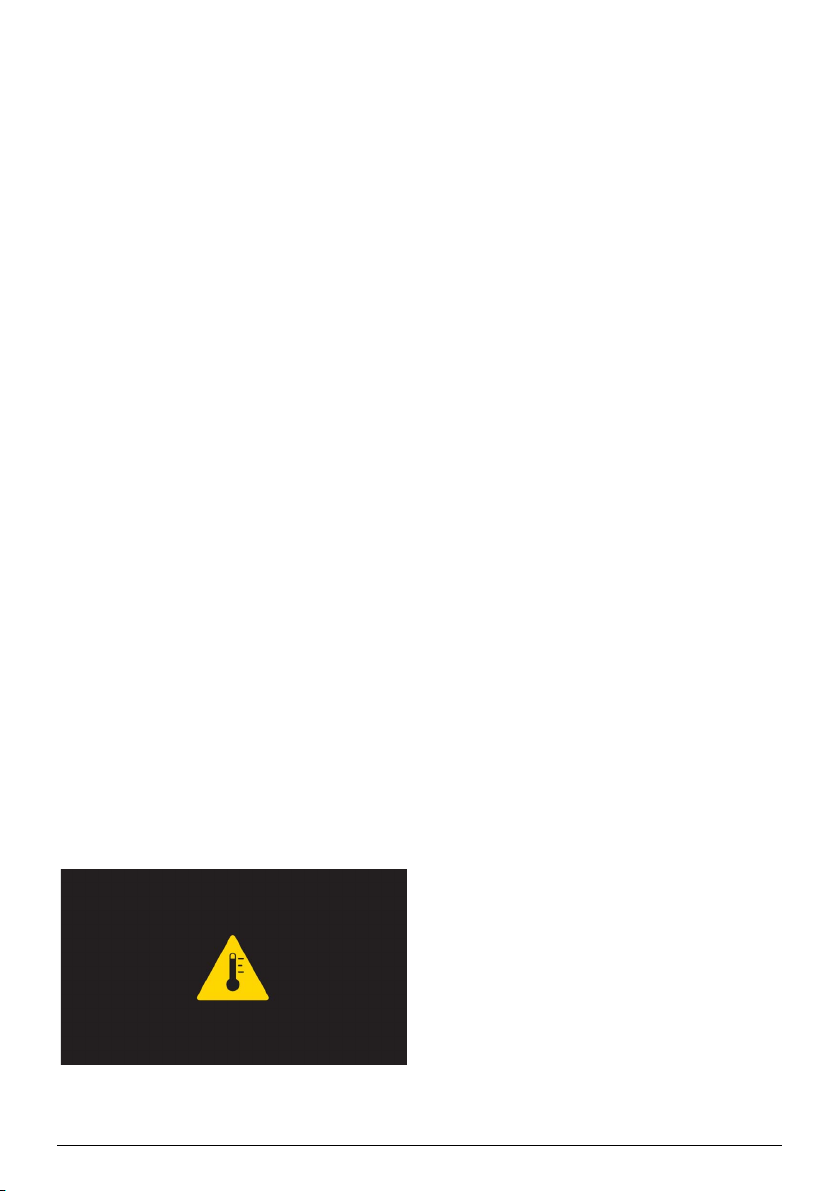
1 Algemene veiligheidsinstructies
Breng geen instellingen en veranderingen aan die niet in
deze handleiding zijn beschreven. Door onoordeelkundig gebruik kan lichamelijk le
schade of gegevensverlies optreden.
geven waarschuwings- en veiligheidsinstr
of schade, toestel-
tsel
Let op alle aange-
ucties.
Toestel opstellen
Het toestel is uitsluitend bedoeld voor gebruik binnenshuis. Het toestel moet veilig en stabiel op een effen
oppervlak
kan vallen, dat er zich niemand kan verwonden of dat
het toestel wordt beschadigd.
Sluit het toestel niet in vochtige
netstekker of de netaansluiting nooit met natte handen
aan.
De ruimte waarin het toestel staat moet voldoende
wo
toestel niet in gesloten kasten of kisten.
Plaats het niet op een zachte
of tapijten. Dek de ventilatiesleuf niet toe. Het toestel
kan anders oververhit en in brand geraken.
Bescherm het toestel tegen direct zo
temperatuurverschillen en vochtigheid. Zet het toestel
niet in de buurt van de verwarming of de airconditioning. Let op de informatie in de technische specificaties
met bet
Als het toestel voor langere tijd wordt gebruikt, wordt
het
symbool op de projectie. (zie ook hoofdstuk Symbolen
in de statusbalk, pagina 11) Het toestel gedraagt zich als
volgt:
1 De ventilator wordt in de maximale stand gescha-
2 Bij maximale helderheidsstand
3 In de minimale helderheidsstand verschijnt het over-
staan. Leg alle kabels zo dat er niemand over
ruimtes aan. Raak de
rden verlucht.Het toestel niet toedekken! Plaats het
ondergrond zoals dekens
nlicht, hitte, grote
rekking tot temperatuur en luchtvochtigheid.
ak heet en er verschijnt een waarschuwings-
oppervl
keld.
verhittingssymbool in het display en het toestel schakelt automatisch over in d
stand.
verhittingssymbool voor drie seco
het display. Vervolgens schakelt het toestel zich
automatisch uit.
verschijnt het over-
minimale helderheids-
e
nden midden in
Er mogen geen vloeistoffen in het toestel geraken. Zet
het
toestel uit en haal het van het stroomnet wanneer
vloeistoffen of vreemde deeltjes in het toestel zijn
geraakt en laat uw toestel door een technische servicedienst onderzoeken.
Behandel het toestel met zorg. Raak de le
Plaats nooit zware, harde of scherpe voorwerpen op
het toestel of het netsnoer.
Wanneer het toestel te warm wordt of wanneer er
ok uit het toestel komt, schakel het toestel dan met-
ro
een uit en haal het van het stroomnet. Laat
door een technische servicedienst onderzoeken. Om te
vermijden dat een brand uitbreidt, moeten open vlammen uit de buurt van het toestel worden gehouden.
Onder de volgende omstandigheden kan condensvorming aan de binnenkant van het toestel ontstaan, hetgeen tot onjuist functioneren leidt:
• als het toestel vanuit een koude naar een warme
ruimte wo
• na het opwarmen van een koude ruimte;
• bij plaatsing in een vochtige ruimte.
Ga als volgt te werk om condensvorming te voorkomen:
1 Doe het toestel in een plastic zak voordat u het naar
e
n andere ruimte brengt, zodat het zich aan het de
e
temperatuur en vochtigheidsgraad in de nieuwe
ruimte kan aanpassen.
2 Wacht één tot twee uur voordat u het toestel uit de
plasti
Het toestel mag niet in een zeer stoffige omgeving worden gebruikt. Stofdeeltjes en andere vreemde voorwerpen zouden het toestel kunnen beschadigen.
Stel het toestel niet bloot aan extreme trillingen. Interne
onderdelen kunnen daardoor worden beschadigd.
Laat uw kinderen niet zonder toezicht met het toestel
omgaan. De verpakkingsfolie mag niet in de handen van
kinderen geraken.
rdt gebracht;
c zak haalt.
ns niet aan.
uw toestel
Reparaties
Repareer uw toestel niet zelf. Ondeskundig onderhoud
kan tot lichamelijke en materiële schade leiden. Laat uw
toestel uitsluitend door een geautoriseerde servicedienst repareren.
Op de garantiekaart vindt u informatie over geautoriseerde reparatiecentra.
Verwijder het typeplaatje van uw t
komt de garantie te vervallen.
estel niet, anders
o
Zodra het toestel is afgekoeld, kunt u de weergave
voortzetten.
4 Philips · PPX3610
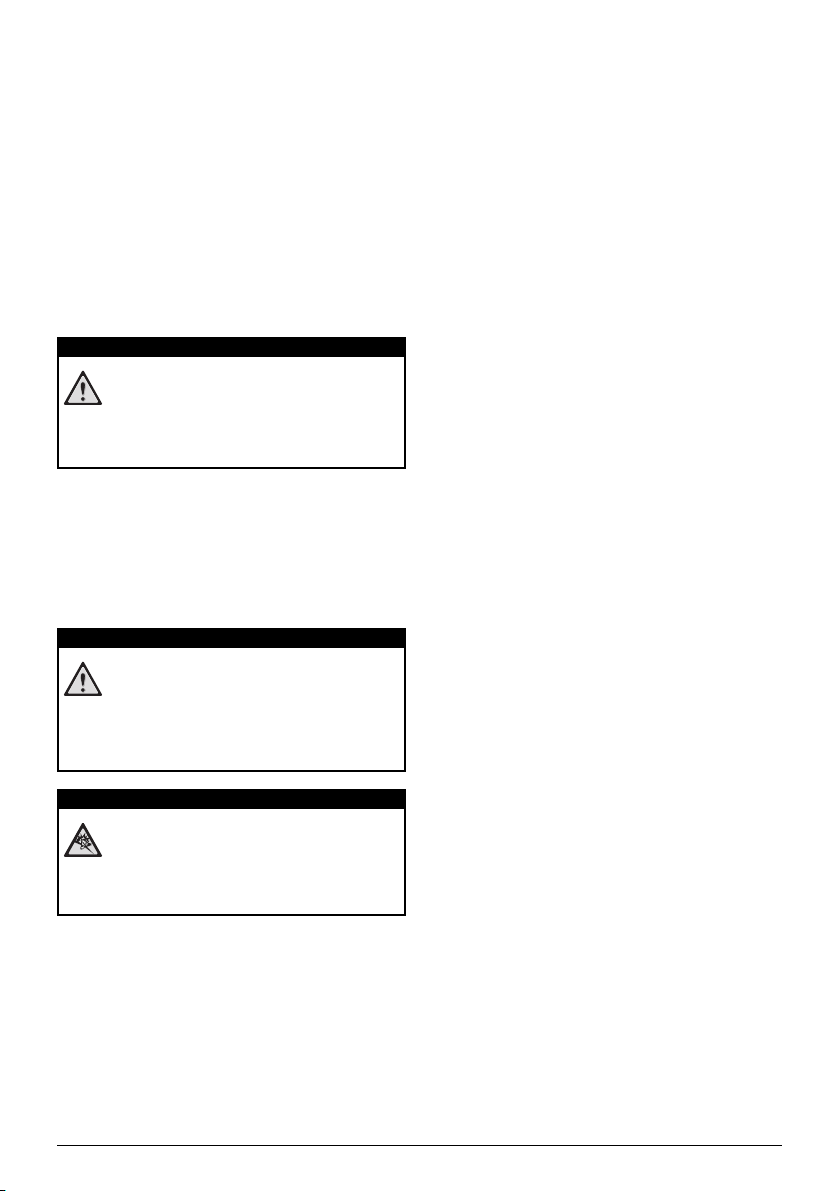
Stroomverzorging
GEVAAR!
GEVAAR!
GEVAAR!
Gebruik uitsluitend de meegeleverde voedingsadapter (zie
Bijlage/Technische gegevens). Controleer of de netspanning van de adapter overeenkomt met de netspanning die
op de opstelpla
het toestel vermeld.
De capaciteit van de accu wordt naar verloop van tijd
langzaam minder. Wanneer het toestel alleen met de
adapter werkt, is de accu defect. Neem contact op met
een goedgekeurd reparatiecentrum om de accu te vervangen.
Probeer niet de accu zelf te vervangen. Verkeerd
gebruik van de accu of
type accu kan beschadigingen aan het toestel of verwondingen veroorzaken.
Schakel het toestel met de aan/uit-schakela
dat u de adapter uit de contactdoos haalt.
Schakel het toestel uit en sluit het af van de st
voorziening voordat u het schoonmaakt. Gebruik een
zacht, pluisvrij doek
mige of licht ontvlambare reinigingsmiddelen (sprays,
schurende middelen, politoeren
vocht in het toestel geraken.
ats beschikbaar is. Het juiste voltage is op
het gebruik van een verkeerd
Ontploffingsgevaar indien onjuist batterijtype wordt gebruikt
Probeer niet de accu zelf te vervangen.
Bij gebruik van het verkeerde type batterij bestaat er explosiegevaar.
ar uit voor-
room-
je. Gebruik nooit vloeibare, gasvor-
, alcohol). Er mag geen
Draadloos netwerk (WLAN)
De werking van veiligheidsinstallaties, medische of
gevoelige apparatuur kan door het zendvermogen van
het toestel verstoord raken. Let op eventuele gebruiksvoorschriften (of -beperkingen) in de buurt van de
lijke installaties.
Het gebruik van dit toestel kan, d
hoge frequentie straling, de werking van onvoldoende
afgeschermde medische apparatuur evenals gehoortoestellen of pacemakers beïnvloede
of tot de fabrikant van het medische toestel om vast te
stellen of deze voldoende zijn afgeschermd tegen
externe hoge frequentie straling.
or het versturen van
o
n. Richt u tot een arts
rge-
Hoogenergetische LED
Dit toestel is uitgerust met een hoogenergetische LED (Light Emitting Diode) die een zeer
fe
l licht uitstraalt. Kijk niet direct in de lens
van de projector. Anders kan er irritatie of
schade aan de ogen ontstaan.
Gevaar voor gehoorschade!
Gebruik het toestel niet voor langere tijd met
een hoog geluidsniveau – vooral bij gebruik
van hoofdtelefoons. Anders kan er gehoorschade ontstaan.
Algemene veiligheidsinstructies 5
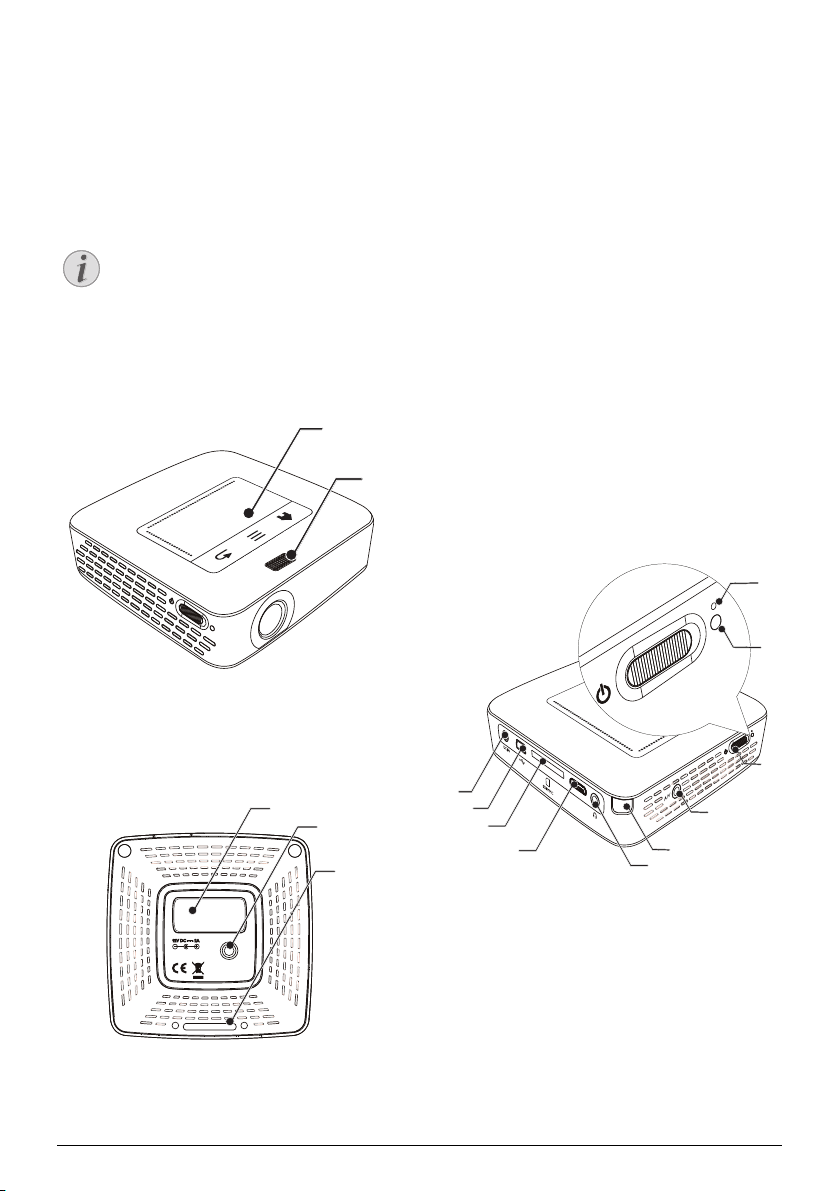
2Overzicht
b
a
b
c
a
VGA
Y-Pb-Pr
HDMI
j
i
h
g
f
e
d
c
b
a
Opmerking
Bovenzijde
1 – Touchpad voor de navigatie en bediening van de
muisaanwijzer (zie ook hoofdstuk Touchpad/gebaren,
pagina 8)
2 – Instelwiel voor scherpstellen van het beeld.
Let erop dat de afstand tot het projectievlak
minimaal 0,5 meter en maximaal 5 meter mag
bedragen. Wanneer de Pocket Projector bui
ten deze afstanden wordt gebruikt, kan het
niet meer worden scherpgesteld.
beeld
Gebruik geen overmatige kracht om het wiel
voor scherpstellen te draaien om beschadiging
van de lens te voorkomen.
-
Zijaanzicht
1 – Reset-opening
De Pocket Projector reageert niet meer of is gecrasht:
U kunt e
puntig voorwerp in de reset-opening te steken.
2 – Batterijtoestandcontrole
Laadstatus wanneer de adapter is aangesloten:
Rood: Accu laden
Groen: Accu geladen.
3 / – Aan-/uit schakelaar
4 / – A/V-aansluiting voor een weergavetoestel
5 – Ontvanger voor de signalen van de afstandsbedie-
ning
6 Ï – Audio-uitgang – Aansluiting voor koptelefoon
of e
7 – HDMI-aansluiting voor een
stel (met adapterkabel)
8 / – Sleuf geheugenkaart (S
MMC)
9 ý – USB-aansluiting voor een computer (gegeven-
suitwisseling)
– Aansluiting netadapter
en hardware-reset uitvoeren door een dun,
terne luidsprekers
x
weergavetoe-
D/SDHC/SDXC/
Onderzijde
1 – Aansluitpunt Pico Station
2 – Statiefschroefdraad
3 – Aansluiting voor Pico Station
6 Philips · PPX3610
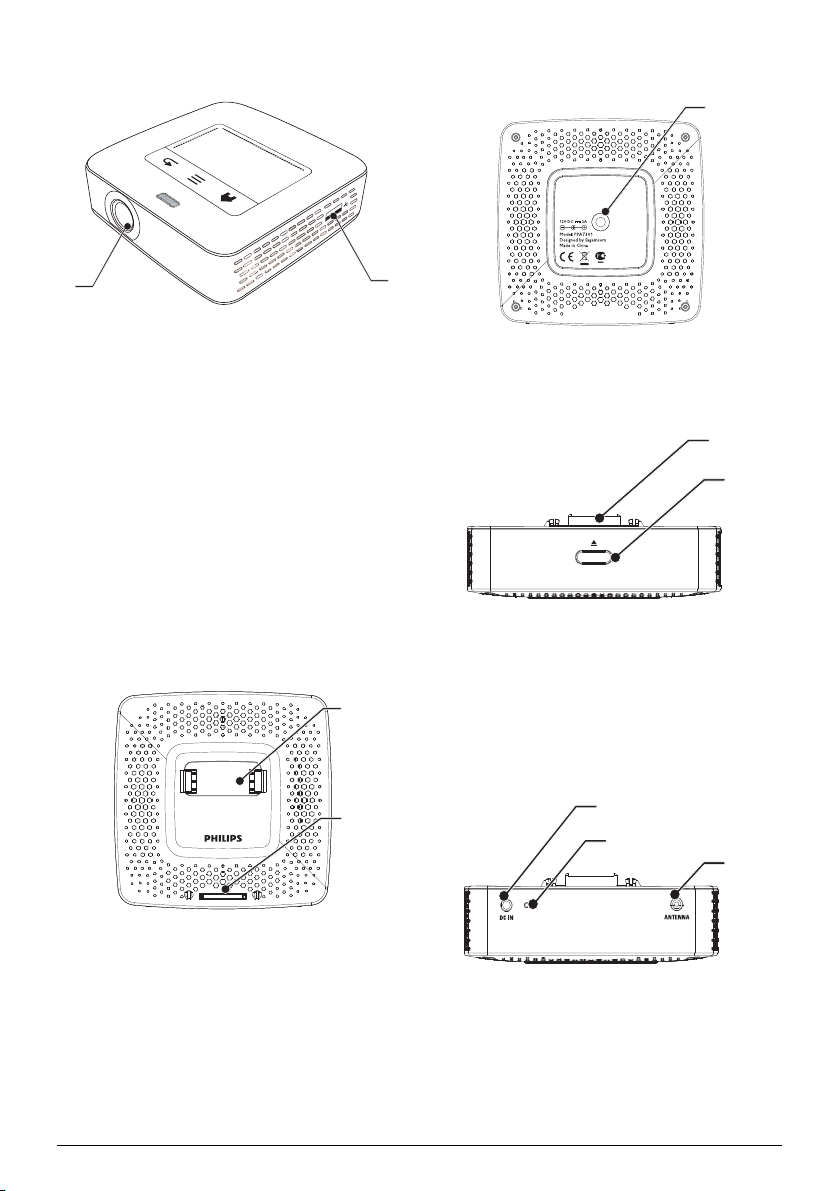
1 ý – USB-aansluiting voor USB-opslagmedium,
b
a
a
a
a
DVB-T-stick, muis of toetsenbord.
2 – Lens
Onderzijde
1 – Statiefschroefdraad
b
a
Pico Station
(niet meegeleverd)
Het Pico Station dockingstation beschikt o
accu, waarmee u de weergavetijd van het toestel verlengt. De ingebouwde luidsprekers bieden een beter
ge
uidskwaliteit bij de weergave. Het Pico Station
l
beschikt over een DVB-T-adapter, waarmee u een
DVB-T-antenne direct kunt aansluiten.
Verkrijgbare accessoires
Pico Station met accu en luidsprekers
.................................................. PPA7300/253529749
Pico Station met accu, luidsprekers en
DVB-T-adapter .................................PPA7301/253532895
Bovenzijde
1 – Aansluitpunt PicoPix
2 – Aansluiting vo
or PicoPix
ver een eigen
Vooraanzicht
1 – Aansluiting voor PicoPix
2 – Ejectknop
Achteraanzicht
1 – Aansluiting netadapter
2 – Batterijtoestandcontrole
od: Accu leeg
Ro
Laadstatus wanneer de adapter is aangesloten:
Rood: Accu laden
Groen: Accu geladen.
3 – Antenne-aansluit
punt
b
b
c
Overzicht 7
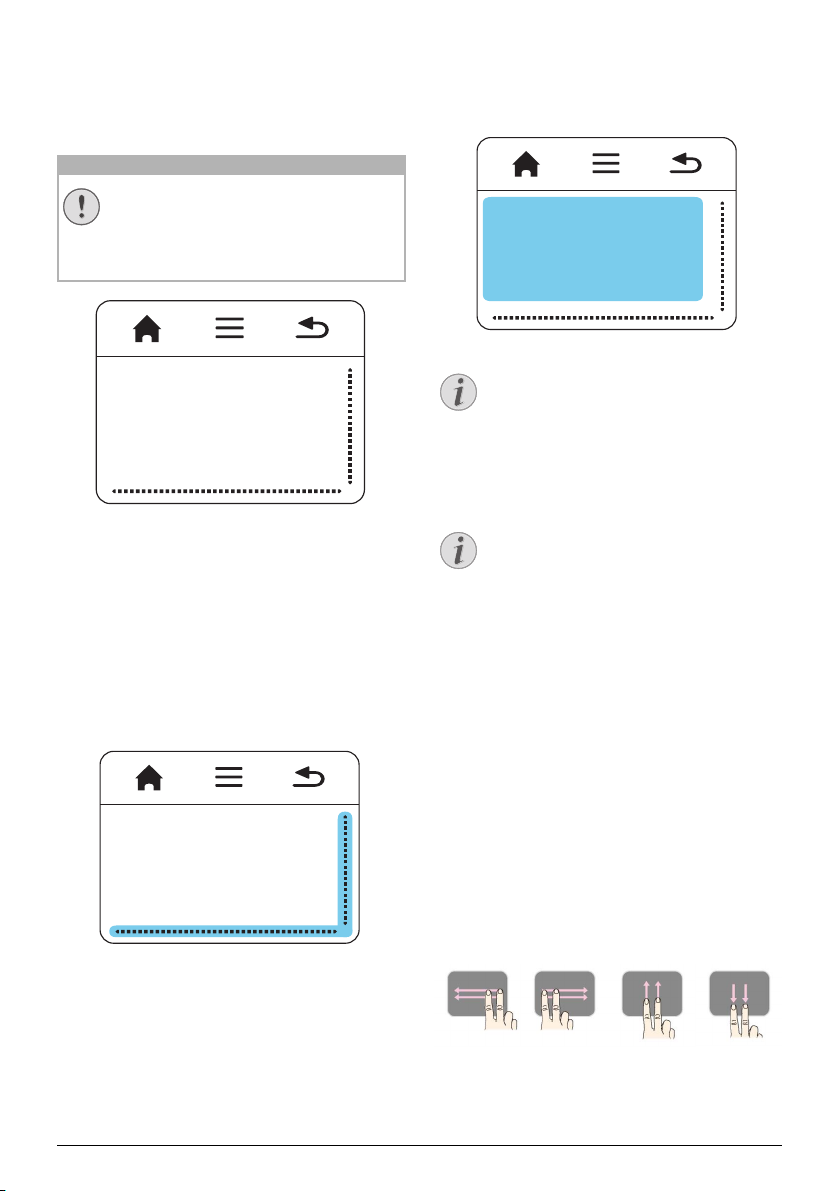
Touchpad/gebaren
VOORZICHTIG!
Opmerking
Opmerking
De touchpad is een aanrakingsgevoelig oppervlak. Strijk
met een of meer vingers over de touchpad om de cursor te bewegen, in het menu te navigeren en menupunten te kiezen, of andere handelingen uit te voeren.
Balpen!
Gebruik geen balpen of andere voorwerpen
om de touchpad te bedienen. De touchpad
kan door harde en puntige voorwerpen worden beschadigd.
Invoergedeelte
Het invoergedeelte wordt begrensd door het navigeergedeelte/beelverschuivingsgedeelte. U bestuurt u de
cursor
met gebaren in het invoergedeelte.
Verborgen cursor
De cursor wordt na korte tijd verborgen.
Voordat u een functie oproept door op de
touchpad te tikken/klikken kunt u de cursor
met een kort gebaar in het invoergedeelte
zichtbaar maken.
– Hoofdmenu oproepen
} – Menu oproepen
| – Een niveau terug in het menu, een mapniveau
terug/functie
s afbreken
Navigeergedeelte/ beeldverschuivingsgedeelte
Strijk aan de rechterrand van de touchpad op en neer
om het beeld verticaal te verschuiven.
Strijk aan de onderste rand van de t
en rechts om het beeld horizontaal te verschuiven.
uchpad naar links
o
USB-muis aansluiten
U kunt een USB-muis aansluiten op het USBaansluitpunt aan de zijkant van het toestel.
Gebaren
Met eenvoudige gebaren die u op de touchpad uitvoert,
kunt u snel navigeren. De meeste gebaren worden met
een of twee vingers uitgevoerd. Voer de gebaren uit
met uw vingertoppen.
Cursor bewegen – Strijk om de cursor te bewegen
over het invoerged
top zonder druk uit te oefenen over het oppervlak van
touchpad.
de
Tikken/klik – Om een invoer te bevestigen tikt u kort
in
het invoergedeelte. Neem uw vinger na het tikken
van de touchpad. Het toestel reageert zodra u uw vinger hebt weggenomen. De klik wordt uitgevoerd waar
de cursor z
Bladeren – Strijk met twee vinger
om de volgende handelingen uit te voeren: tijdens
muziekweergave snel vooruit- en terugspoelen/bij het
overzicht van miniatuurfoto's naar de vorige of de volgende pagina springen.
eelte. Bij dit gebaar strijkt de vinger-
ich bevindt, ook als deze niet zichtbaar is.
s over de touchpad
8 Philips · PPX3610
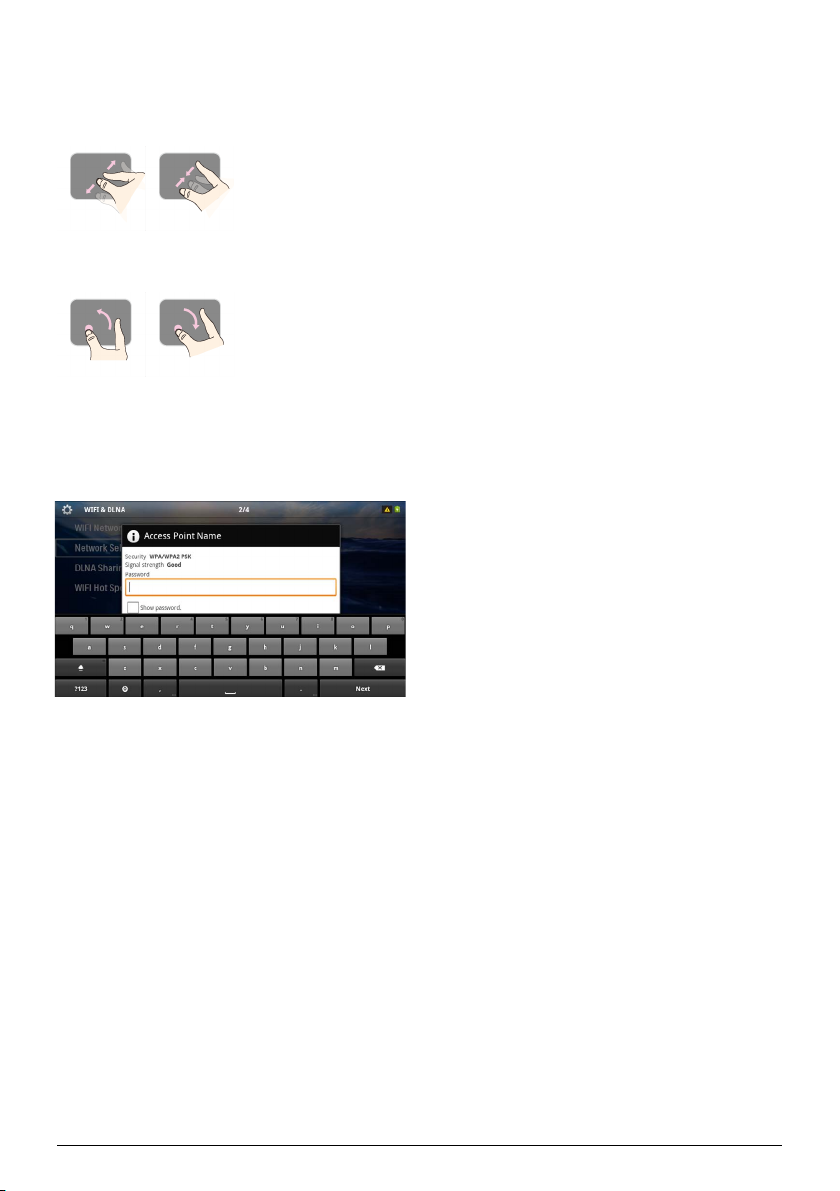
Zoom – Zet uw duim en wijsvinger in het midden van
het invoergedeelte en spreid ze langzaam om een
afbeelding of document te vergroten. Zet uw duim en
wijsvinger in de hoeken van het invoergedeelte en breng
ze langzaam bij elkaar om een afbeelding of document te
verkleinen.
Draaien – Zet uw duim op de touchpad en strijk met
de wijsvinger in een cirkel in de richting waarin u de
afbeelding wilt draaien.
Schermtoetsenbord
1 Klik met de touchpad of met een muis in het invoer-
veld (zie ook hoofdstuk Touchpad/gebaren,
pagina 8).
2 Het schermtoetsenbord verschijnt.
3 Geef met de touchpad of een muis de tekst op het
schermtoetsenbord in.
Overzicht 9
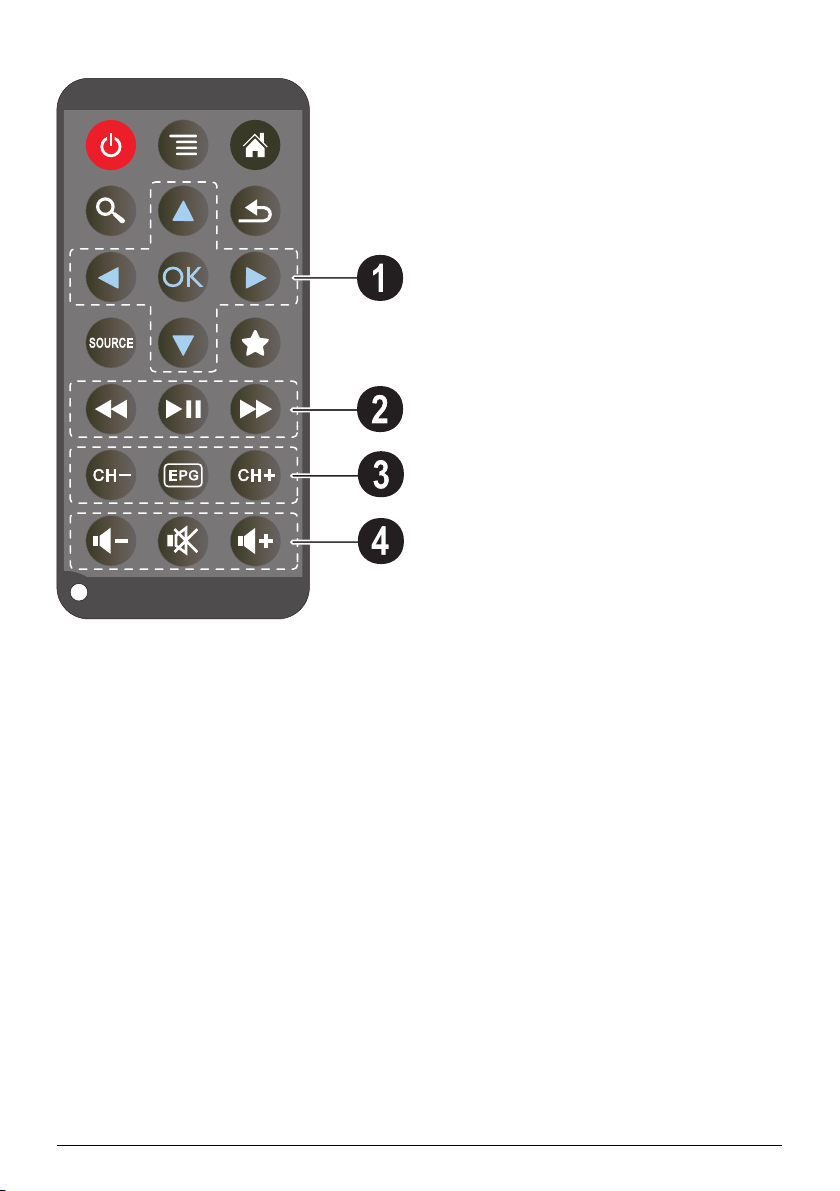
Afstandsbediening
B – Toestel in ruststand zetten
– Menu oproepen
u – Hoofdmenu oproepen
v – Zoekmenu oproepen
¿ – Een niveau terug in het menu, een mapniveau
/functies afbreken
terug
w – omschakelen op de externe HDMI-, -,
- of
x – DVB-T-modus: naar favorieten wisselen
Navigatieknoppen
1
à – Keuze bevestigen
/, À/Á – Navigatieknoppen/in het menu navi-
geren/instellingen veranderen
/ – Instellingen wijzigen/tijdens de muziekweer-
gave vorige, volgende
À/Á – Tijdens muziekweergave volume aanpassen/
ens videoweergave snel terug, verder
tijd
Weergaveknoppen
2
: – snel terugspoelen
T – Weergave starten/onderbreken
; – Snel vooruitspoelen
DVB-T-knoppen
3
z – Vorige kanaal kiezen
y – Elektronisch programmatij
{ – Volgende kanaal kiezen
Volumeknoppen
4
– Volume verlagen
– Geluid uitschakelen
– Volume verhogen
VGA-video-ingang
tel kiezen
ti
dschrift oproepen
10 Philips · PPX3610
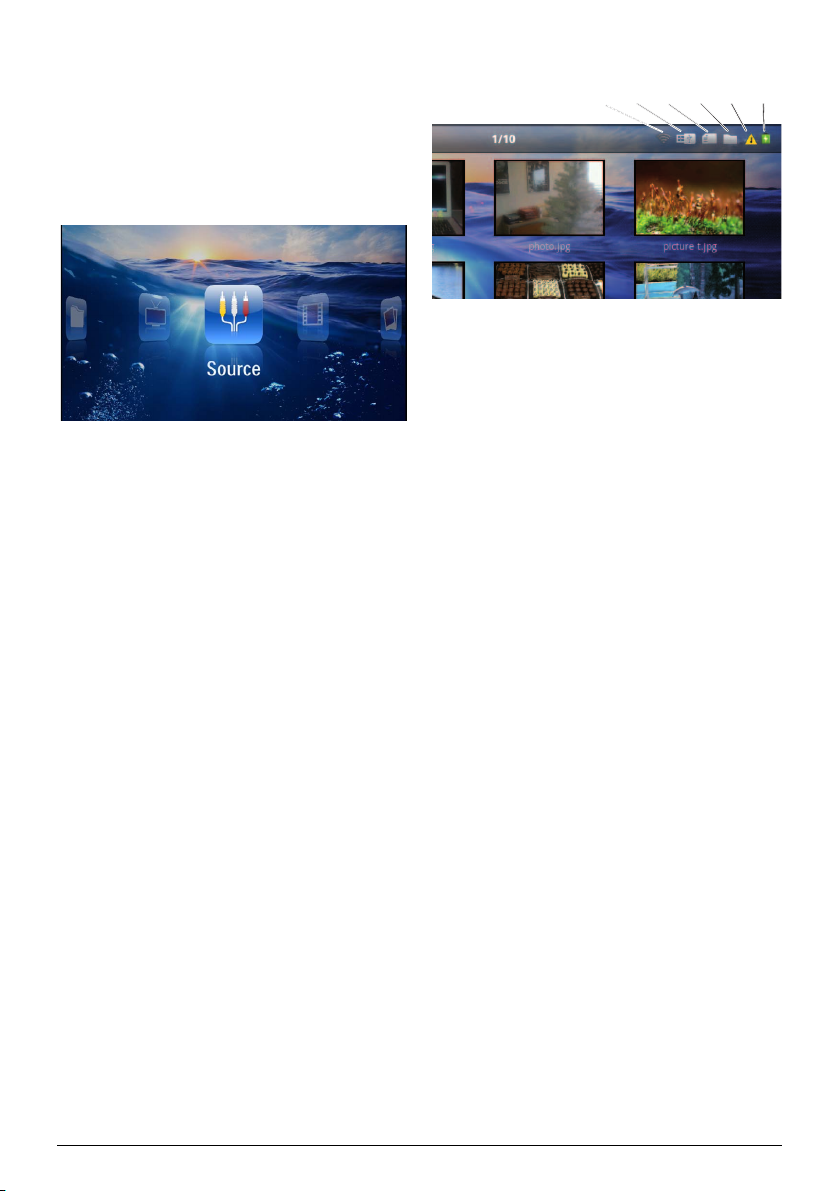
Overzicht menufuncties
1 Na het inschakelen van het toestel verschijnt het
hoofdmenu.
2 Kies met de navigatieknoppen À/Á het gewenste
menu.
3 Bevestig met à.
4 Door meermaals op de knop u te d
u terug naar het hoofdmenu.
Bron – Op de externe videoingang omschakelen
naar HDMI, , of VGA.
Video's – Bestanden voor het afspelen van video's
kiez
en
Afbeeldingen – Bestanden voor de diashow kiezen
Muziek – Bestanden voor het afspelen van muziek
z
en
kie
Android – Android-besturingssysteem oproepen
Instellingen – Toestel en weergave instellen
Mappenweergave – Bestanden voor de weergave
kiezen Besta
kiezen met Á en met à bevestigen).
Digital TV – Televisie
nden kopiëren of wissen. (Bestanden
rukken, keert
Symbolen in de statusbalk
123456
1 – WLAN-statusweergave
2 – USB-opslagmedium
3 – Geheugenkaart
4 – Intern geheugen
5 – Oververhittingssymbool
6 – Laadstatus van de ingebouwde accu. Dit symbool
is
rood wanneer de accu moet worden opgeladen.
Overzicht 11
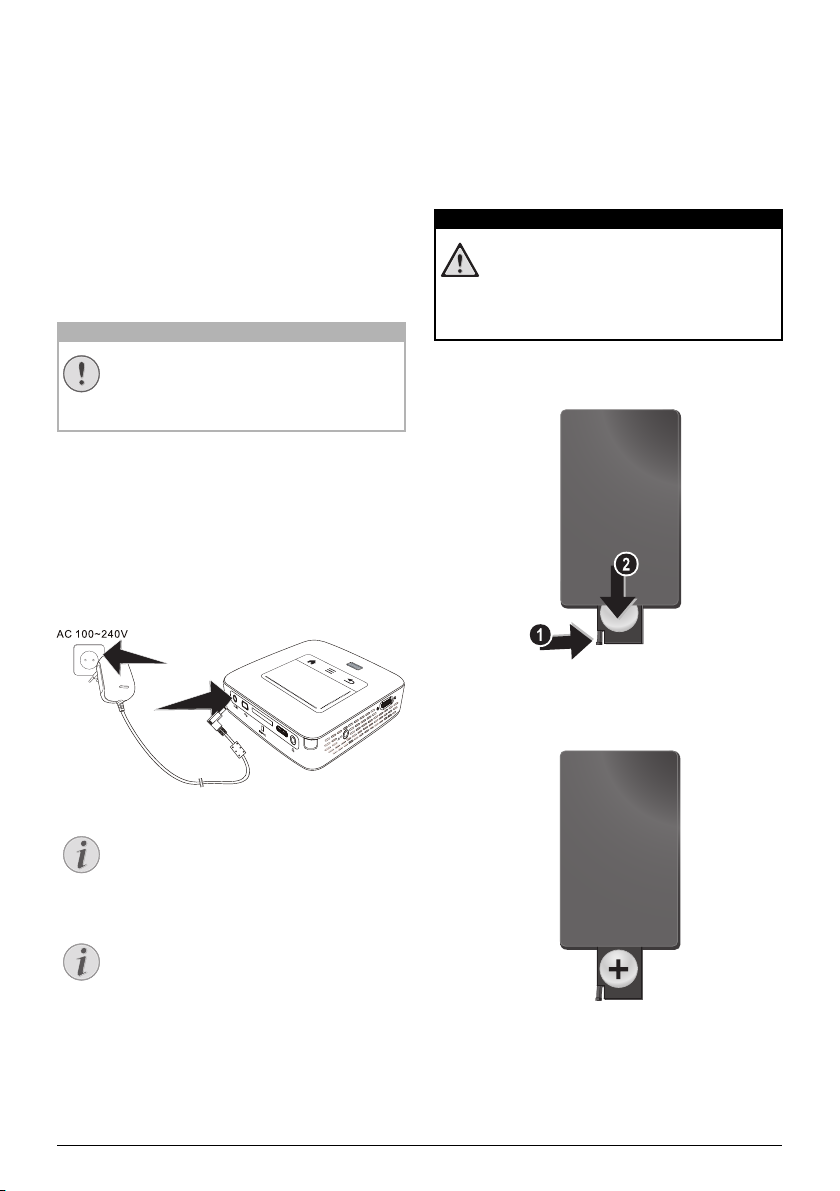
3 Eerste ingebruikneming
VGA
Y-Pb-Pr
HDMI
VOORZICHTIG!
Opmerking
Opmerking
GEVAAR!
Toestel opstellen
U kunt het toestel vlak opstellen op een tafel voor het
projectievlak; het is niet nodig om het precies recht op
het projectievlak te richten. Het toestel compenseert
de vervorming van schuine projectie (kussenvervorming).
Adapter aansluiten/accu opladen
Netspanning en plaats van opstelling!
Controleer of de netspanning van de adapter
overeenkomt met de netspanning die op de
opstelplaats beschikbaar is.
1 Steek de kleine stekker van het stroomsnoer in de
2 Steek de netverbinding in de wandcontactdoos.
3 Tijdens het opladen brandt het controlelampje op de
4 Laad de ingebouwde accu geheel op voordat u het
ing aan de achterzijde van het toestel.
aansluit
zijkant v
an het toestel rood. Wanneer de accu volle-
dig geladen is, is deze groen.
toestel vo
levensduur van de accu.
het eerst gebruikt. Dit verlengt de
or
Batterij van de afstandsbediening plaatsen of verwisselen
Ontploffingsgevaar indien onjuist batterijtype wordt gebruikt
Gebruik uitsluitend batterijtype CR 2025.
Bij gebruik van het verkeerde type batterij bestaat er explosiegevaar.
1 Verwijder het batterijvak uit de afstandsbediening
do
or de vergrendeling te openen (1) en het bat-
terijvak er uit te trekken (2).
2 Plaats de nieuwe batterij met de plus- en minpool in
het batterijvak zoals op de tekening op de achterkant
van de afstandsbediening staat aangegeven. Let daarbij op de polariteit (+ en -)!
Pico Station
De accu van het Pico Station wordt niet opgeladen zolang de projector ingeschakeld is.
Opladen via het Pico Station
De accu van de projector wordt niet opgeladen zolang de projector ingeschakeld is.
12 Philips · PPX3610

3 Schuif het batterijvak in de afstandsbediening totdat
VGA
Y-Pb-Pr
HDMI
Opmerking
VOORZICHTIG!
de vergrendeling vast klikt.
Normaal gesproken gaan batterijen een jaar
mee. Als de afstandsbediening niet meer
werkt, vervangt u de batterij. Verwijder de
batterijen als u het toestel langere tijd niet
gebruikt. Op die manier lopen ze niet leeg en
kunnen ze geen schade aan de afstandsbedie
-
ning veroorzaken.
Lever de gebruikte batterijen in overeenstemming met de in uw land geldende voorschriften met betrekking tot afvalverwerking in.
Afstandsbediening gebruiken
Richt de afstandsbediening op de sensor aan de achterkant van het toestel. De afstandsbe
tend onder een hoek van maximaal 60° en op een
afstand van maximaal 5 meter. Z
kels bevinden tussen de afstandsbediening en de sensor.
• Ondeskundig gebruik van batterijen kan
leiden tot oververhitting, explosie of
brandgevaar en tot lichamelijk letsel. De
afstandsbediening kan door lekkende
batterijen beschadigd worden.
• Stel de afstandsbediening niet bloot aan
direct zonlicht.
• De batterij niet vervormen, uit elkaar
halen of opladen.
• Vermijd open vuur en water.
• Lege batterijen onmiddellijk vervangen.
• Haal de batterij uit de afstandsbediening
als die voor langere tijd niet wordt
gebruikt.
diening werkt uitslui-
or g d at zich geen o bs ta-
Eerste ingebruikneming 13

Eerste installatie
Opmerking
1 Druk ca. 3 seconden op de aan-/uitschakelaar aan de
zijkant om het toestel in te schakelen.
2 Richt het toestel op een projectievlak of wand. Let
erop da
0,5 meter en maximaal 5 meter mag bedragen. Let
erop dat de projector op een stevige ondergrond
staat.
3 Stel het beeld scherp met het wieltje aan de k
de lens.
4 Kies met / de gewenste menutaal.
5 Bevestig met à.
e afstand tot het projectievlak minimaal
t d
ant van
In plaats van de taalkeuze verschijnt
het hoofdmenu
Het toestel is reeds geïnstalleerd. Om de
taal van het menu te wijzigen gaat u als
volgt te werk:
1 Kies met de navigatieknoppen Instellin-
gen
2 Bevestig met à.
3 Kies met / Taal.
4 Bevestig met à.
5 Kies met / de gewenste taal.
6 Bevestig met à.
7 Beëindig met ¿.
14 Philips · PPX3610

4 Weergavetoestel aansluiten
VGA
Y-Pb-Pr
HDMI
VGA
Y-Pb-Pr
HDMI
Gebruik voor het aansluiten van de projector alleen de
meegeleverde verbindingskabels of een andere verbindingskabel die u als accessoire hebt gek
cht.
o
Meegeleverde verbindingskabels
HDMI-kabel
USB kabel
Als accessoires beschikbare verbindingskabels
Componentvideokabel YUV/YPbPr
.................................................(PPA1210/253447083)
Video-(CVBS)-kabel......................(PPA1320/253526178)
VGA-Audio-Kabel ........................(PPA1250/253447070)
iPhone/iPad/iPod-HDMI-kabel....(PPA1280/253447091)
iPhone/iPad/iPod-A/V-kabel ........(PPA1160/253372471)
MHL-Kabel......................................(PPA1240/253520048)
Aansluiten op toestellen met HDMI-uitgang
Gebruik de HDMI op Mini-HDMI-kabel om de projector aan te sluiten op een computer of een laptop.
1 Zet het toestel aan met de aan-/uitschakelaar aan de
zijkant.
2 Na het startscherm verschijnt het hoofdmenu.
Een iPhone/iPad/iPod aansluiten
Met de iPhone/iPad/iPod-HDMI-kabel (niet meegeleverd), sluit u de projector aan op ee
VGA
Y-Pb-Pr
HDMI
1 Kies in het Menu > Bron en schakel over naar
Component.
2 Sluit de kabel aan op het HDMI-aansluitpunt van de
r.
projecto
3 Sluit de kabel aan op het weergavetoestel.
Ondersteunde toestellen
Alle toestellen met 30-polige dockaansluiting worden
ondersteund.
Toestel Generatie
iPod nano tot generatie 6
iPod touch tot generatie 4
iPhone tot generatie 4
iPad tot generatie 2
n iPhone/iPad/iPod.
Een smartphone aansluiten
Met de MHL-kabel (niet meegeleverd), sluit u de projector aan op een smartphone.
3 Kies in het Menu > Bron en schakel over naar
HDMI.
4 Sluit de kabel aan op het HDMI-aansluitpunt van de
project
r.
o
5 Sluit de kabel aan op het mi
het weergavetoestel.
ni-HDMI-aansluitpunt van
1 Kies in het Menu > Bron en schakel over naar
HDMI.
2 Sluit de kabel aan op het HDMI- en ý-aansluitpunt
van de proje
ctor.
3 Sluit de kabel aan op het weergavetoestel.
Weergavetoestel aansluiten 15

Een computer aansluiten
VGA
Y-Pb-Pr
HDMI
VGA
Y-Pb-Pr
HDMI
VGA
Y-Pb-Pr
HDMI
Opmerking
Opmerking
Opmerking
(VGA)
Veel laptops activeren niet automatisch de
externe videouitgang als er een tweede dis
play zoals een projector wordt aangeslo
Kijk in het handboek van uw laptop na hoe u
de externe videouitgang kunt activeren.
Gebruik de VGA-audiokabel (niet meegeleverd), om de
proj
ector aan te sluiten op een computer, laptop of
enkele PDA's. De projector ondersteunt de volgende
resoluties: VGA/SVGA/XGA. Voor het beste resultaat
dient u de resolutie van de computer in te stellen op
SVGA (800x600).
1 Sluit de VGA-Audio-kabel (niet meegeleverd) aan op
het HDMI-aansluitpunt van de projector.
2 Sluit de VGA-stekker aan op het mini-HDMI-aan-
sluitpunt van de computer en de jackstekker op de
audiouitgang van d
computer.
e
3 Stel de resolutie van de computer naar wens in en
schakel het V
GA-signaal op de zelfde manier als wan-
neer u een externe monitor gebruikt. De volgende
uties worden ondersteund:
resol
Resolutie Beeldfre-
quentie
VGA 640 x 480 60 Hz
SVGA 800 x 600 60 Hz
XGA 1024 x 768 60 Hz
WXGA 1280 x 768 60 Hz
FULL HD 1920 x 1080 60 Hz
-
ten.
Aansluiten met audio/videoadapterkabel (CVBS)
Gebruik de Audio-/Video-adapterkabel (A/V-kabel)
(niet meegeleverd) van de projector om camcorders,
DVD-spelers of digitale camera’s aan te sluiten. De aansluitpunten van het toestel hebben de kleuren geel
(video), ro
1 Sluit de meegeleverde AV-kabel aan op het -aan-
2 Sluit de audio-/video-aansluitpunten van het
3 Kies in Menu > Bron en schakel om op AV.
Mobiele mediaspelers aansluiten
Sommige videotoestellen (b.v. Pocket Multimedia
Player) hebben een speciale aansluitkabel nodig. Deze
worden bij het toestel meegeleverd of kunt u bestellen
bij de fabrikant van de multimediaspeler. Let erop dat
mogelijk alleen de originele kabels van de fabrikant van
het toestel zullen werken.
od (audio rechts) en wit (audio links).
sluitpunt van de projector.
videotoestel met een in de handel verkrijgbare tulpkabel
op de
A/V-kabel van de projector aan.
Signaaluitgang van de multimediaspeler
omschakelen
Lees de handleiding van uw multimediaspeler
om te weten hoe u de video-uitgang op Composite instelt.
Beeldschermresolutie
U krijgt het beste resultaat met 800¦×¦600
(60Hz).
4 Kies in het Menu > Bron en schakel over naar VGA.
16 Philips · PPX3610

Met Component-videokabel
VGA
Y-Pb-Pr
HDMI
VGA
Y-Pb-Pr
HDMI
Opmerking
Opmerking
Opmerking
(YPbPr/YUV) aansluiten
Gebruik deze aansluiting om de hoogst mogelijke
videokwaliteit te bereiken. Deze kabel kunt u als accessoire aanschaffen. De aansluitpunten van deze toestel-
hebben voor het videosignaal de
len
blauw (U/Pb), rood (V/Pr) en voor het audiosignaal de
kleuren rood (audio rechts) en wit (audio links).
1 Sluit de componentvideokabel (accessoire) aan op
het HDMI-aansluitpunt van de projector.
2 Sluit de overeenkomstig gekleurde aansluitpunten
v
n het videotoestel met een in de handel verkrijg-
a
bare Component-tulpkabel aan op de Componentv
deokabel van de projector.
i
YCbCr
Let op dat bij veel toestellen de YPbPr-
uitgangen het opschrift YCbCr hebben.
kleuren groen (Y),
Mobiele mediaspelers aansluiten
Sommige videotoestellen (b.v. Pocket Multimedia
Player) hebben een speciale aansluitkabel nodig. Deze
worden bij het toestel meegeleverd of kunt u bestellen
bij de fabrikant van de multimediaspeler. Let erop dat
mogelijk alleen de originele kabels van de fabrikant van
het toestel zullen werken.
Signaaluitgang van de multimediaspeler
omschakelen
Lees de handleiding van uw multimediaspeler
om te weten hoe u de video-uitgang op Composite instelt.
Twee rode tulpkabels
Let er bij het aansluiten op dat er twee
rode tulpstekkers aan de kabel zitten. Een
stekker is voor het rechter audiosignaal en
de andere is voor de V/Pr-component van
het videosignaal. Wanneer deze verkeerd
worden aangesloten zal het geprojecteerde beeld groenig zijn en is het audiosignaal van de rechter luidspreker verstoord.
3 Kies in het Menu > Bron en schakel over naar Com-
ponent.
Weergavetoestel aansluiten 17

Projector direct met WLAN
VGA
Y-Pb-Pr
HDMI
GEVAAR!
aansluiten (WiFi-streaming)
Met de PicoPixWlink-software kunt u de projector via
uw draadloze netwerk op een computer of een laptop
aansluiten. Hiervoor moeten beide toestellen met hetzelfde draadloze netwerk verbonden zijn.
1 Installeer de PicoPixWlink-software (voorgeïnstal-
leerd op de projector ) op uw computer (zie ook
hoofdstuk Op de computer aansluiten (USB),
pagina 20).
2 Verbind het toestel met het draadloze netwerk (zie
ook hoofdstuk Draadloos netwerk (WLAN),
pagina 21).
3 Start PicoPixWlink (PicoPix View
ter.
4 Klik in het berichtengedeelte op het pictogram van
PicoPixWlink e
5 U kunt nu naar projectoren in het netwerk zoeken
(Search
(Start projection).
start de manager.
n
WIFI projector) en de weergave starten
er) op uw compu-
Aansluiten van de hoofdtelefoon
1 Draai het volume van het toestel voor het aansluiten
van de hoofdtelefoon naar beneden.
2 Sluit de hoofdtelefoon aan op het aansluitpunt van de
jector. De luidspreker van het toestel wordt bij
pro
het aansluiten van de hoofdtelefoon automatisch uitgeschakeld.
3 Verhoog na het aansluiten het volume tot een aange-
naam niveau.
Gevaar voor gehoorschade!
Gebruik het toestel niet voor langere tijd met
een hoog geluidsniveau – vooral bij gebruik
van hoofdtelefoons. Anders kan er gehoorschade ontstaan. Draai het volume
toestel voor het aansluiten van de hoofdtelefoon naar beneden. Verhoog na het aansluiten
het volume
tot een aangenaam niveau.
van het
18 Philips · PPX3610

5 Geheugen
VGA
Y-Pb-Pr
HDMI
GEVAAR!
Geheugenkaart plaatsen
1 Steek een geheugenkaart met de contactpunten naar
boven in de /-sleuf aan de achterzijde van
het toestel
geheugenkaarten: SD/SDHC/SDXC/MMC.
2 Schuif de geheugenkaart zo ver in het toestel totdat
e vastklikt.
di
3 Om de geheugenkaart te verwijderen, o
druk uit op de kaart.
4 De geheugenkaart wordt uitgeworpen.
. Uw toestel ondersteunt de volgende
Geheugenkaart plaatsen!
Trek de ingestoken geheugenkaart er
nooit uit als het toestel gegevens aan het
opslaan is. Hierdoor kunnen gegevens
beschadigd worden of verloren gaan.
Schakel het toestel uit om zeker te zijn dat
de
geheugenkaart niet wordt aangespro-
ken.
efent u lichte
USB-opslagmedium aansluiten
1 Sluit het USB-opslagmedium aan op het USB-aan-
sluitpunt aan de achterzijde van het toestel.
Geheugen 19

Op de computer aansluiten
VGA
Y-Pb-Pr
HDMI
Opmerking
(USB)
Met de USB-kabel kunt u de Pocket Projector aansluiten
op een computer, zodat u bestanden kunt uitwisselen
tussen de computer, het interne geheugen, een ingestoken geheugenkaart, of deze te verwijderen. U kunt op de
Pocket Projector op
puter weergeven.
1 Zet het toestel aan met de aan-/uitschakelaar aan de
zijkant.
2 Na het startscherm verschijnt het hoofdmenu.
geslagen bestanden ook op de com-
5 Bevestig om de verbindi
ng te
activeren.
Verbinding geslaagd
U kunt geen media uit het geheugen weergeven, zolang de Pocket Pr
ojector via USB
is aangesloten op een computer. Gebruik
in plaats daarvan WiFi-streaming (zie ook
hoofdstuk Projector direct met WLAN
aansluiten (WiFi-streaming), pagina 18)
6 Wanneer er een geheugenkaart is ingestoken, wordt
als een extra schijfstation aangegeven.
deze
7 U kunt data tussen de computer, het interne geheu-
gen en (indien aanwezig) de geheugenkaart verplaat-
n, kopiëren of verwijderen.
se
3 Steek de mini-USB-stekker in de Pocket Projector
en de USB-stekker in de computer.
4 Als de toestellen met elkaar zijn verbonden, ver-
schijnt er een bevestigingsvenster.
20 Philips · PPX3610

6 Draadloos netwerk (WLAN)
GEVAAR!
In een draadloos netwerk (Wireless Local Area Network, WLAN) communiceren ten minste twee computers, printers of andere apparatuur via radiogolven
(hoge
frequentiebanden) met elkaar. De gegevensoverdracht in een draadloos netwerk verloopt via de normen 802.11b en 802.11g en 802.11n.
Opmerkingen over gebruik van WLAN!
De werking van veiligheidsinstallaties, medische of gevoelige apparatuur kan door het
vermogen van het toestel verstoord
zend
raken. Let op eventuele gebruiksvoorschriften
(of -beperkingen) in de buurt van dergelijke
installaties.
Het gebruik van dit toeste
sturen van hoge frequentie
king van onvoldoende afgeschermde medische apparatuur evenals gehoortoestellen of
pace
of tot de fabrikant van het medische toestel
om vast te stellen of deze voldoende zijn afgeschermd tegen externe hoge frequentie straling.
rs beïnvloeden. Richt u tot een arts
make
l kan, door het ver-
straling, de wer-
Infrastructuur-netwerk
In een infrastructuurnetwerk communiceren meerdere
toestellen via een centraal access point (gateway, router). Alle gegevens worden naar het access point (gateway, router) gestuurd en van hieruit verd
er verdeeld.
Draadloos netwerk (WLAN) in- en uitschakelen
Standaard is het gebruik van het draadloze netwerk uitgeschakeld. Deze functie kunt u inschakelen.
1 Zet het toestel aan met de aan-/uitschake
zijkant.
2 Na het startscherm verschijnt het hoofdmenu.
laar aan de
7 Kies met / Kopiëren.
vestig met à.
8 Be
9 Wijzig de instellingen met /.
10 Bevestig met à.
Met de knop ¿ gaat u een niveau terug in het menu.
Draadloos netwerk (WLAN) instellen
1 Zet het toestel aan met de aan-/uitschakelaar aan de
zijkant.
2 Na het startscherm verschijnt het hoofdm
3 Kies met de navigatieknoppen Instellingen.
4 Bevestig met à.
5 Kies met / WIF
6 Bevestig met à.
7 Kies met / Kopiëren.
vestig met à.
8 Be
9 Kies met / het gewenste draadloz
10 Bevestig met à.
11 Als uw draadloze netwerk beveiligd is met een
wachtwoord, verschijnt e
met de touchpad of met een muis in het invoerveld
(zie ook hoofdstuk Touchpad/gebaren, pagina 8).
I & DLNA.
r een invoervenster. Klik
enu.
e netwerk.
3 Kies met de navigatieknoppen Instellingen.
4 Bevestig met à.
5 Kies met / WIFI
6 Bevestig met à.
Draadloos netwerk (WLAN) 21
& DLNA.
12 Geef met de touchpad of een muis het wachtwoord
op het schermtoetsenbord in.
13 Klik op Verbinden.
Met de knop ¿ gaat u een niveau terug in het menu.

Draadloos netwerk (WLAN) met de assistent instellen
Met behulp van de WiFi Protected Setup (WPS) of met
de functie zoeken naar een netwerk in de buurt, kunt u
uw toestel snel en gemakkelijk in een bestaand draadloos netwerk opnemen. Met
rijke instellingen zoals de netwerknaam (SSID) automatisch geconfigureerd en de verbin
WPA-sleutel afgeschermd.
Toepassing van WiFi Protected Setup (WPS)
Met de WiFi Protected Setup (WPS) kunt u uw toestel
op twee verschillende manieren snel en gemakkelijk in
een bestaand draadloos netwerk opnemen. U kunt aanmelden met een pincode of met de Push Button Configuration (PBC), als uw toegangspunt (Access
uter) deze methode ondersteunt.
Ro
WPS met de Push Button Configuration
(PBC) gebruiken
1 Zet het toestel aan met de aan-/uitschakelaar aan de
zijkant.
2 Na het startscherm verschijnt het hoofdmenu.
3 Kies met de navigatieknoppen Instellingen.
4 Bevestig met à.
5 Kies met / WIFI
6 Bevestig met à.
7 Kies met / Kopiër
8 Bevestig met à.
9 Kies met / het gewenste draadl
10 Bevestig met à.
11 Activeer bij het WLAN-toegangspunt de Push But-
ton-configuratie. Het WLAN-to
toestel maken automatisch een verbinding afgeschermd door een WPA-sleutel.
WPS worden alle belang-
ding met een veilige
Point,
& DLNA.
en.
oze netwerk.
egangspunt en het
Digital Living Network Alliance (DLNA)
Dit toestel ondersteunt Digital Living Network Alliance
(DLNA). Met deze standaard kunt u uw multimediatoestellen snel met elkaar verbinden.
DLNA in- en uitschakelen
Standaard is de DLNA-functie ingeschakeld. Deze functie kunt u uitschakelen.
1 Zet het toestel aan met de aan-/uitschake
zijkant.
2 Na het startscherm verschijnt het hoofdm
3 Kies met de navigatieknoppen Instellingen.
4 Bevestig met à.
5 Kies met / WIF
6 Bevestig met à.
7 Kies met / DL
8 Bevestig met à.
9 Wijzig de instellingen met /.
10 Bevestig met à.
Met de knop ¿ gaat u een niveau terug in het menu.
I & DLNA.
NA-overdracht.
Media weergeven via DLNA
Als er zich via DLNA overgedragen materiaal in het verbonden netwerk bevindt, hebt u er
gave en in het gegevensbeheer toegang toe (zie ook
hoofdstuk Mediaweergave, pagina 23).
in de mediaweer-
DLNA-besturing
U kunt de projector via DLNA besturen met een ander
toestel (bijvoorbeeld een smartphone). Zie hiervoor de
handleiding van het betreffende toestel.
laar aan
enu.
de
22 Philips · PPX3610

7 Mediaweergave
Opmerking
Opmerking
Opmerking
Opmerking
Navigatieknoppen
Alle weergegeven knoppen horen bij de
afstandbediening.
Instellingsmogelijkheden
Lees de aanwijzingen voor de instellingsmogelijkheden in het hoofdstuk Instellingen (zie
ook hoofdstuk Instellingen, pagina 31) voor
optimaal gebruik van uw toestel.
Videoweergave
Videoweergave (USB/SD-kaart/ intern geheugen/DLNA)
1 Zet het toestel aan met de aan-/uitschakelaar aan de
zijkant.
2 Na het startscherm verschijnt het hoofdmenu.
3 Kies met de navigatieknoppen Video's.
4 Bevestig met à.
5 Met aangesloten geheugen: Kies met / het
interne ge
opslagmedium of de geheugenkaart.
6 Bevestig met à.
7 Kies met / het videobestand dat u wilt laten
afspele
heugen, een DLNA-toestel, het USB-
n.
Videobestanden tonen
Alleen videobestanden die door de Pocket
Projector kunnen worden afgespeeld,
worden getoond.
8 Druk op à, om de weergave te beginnen.
9 Druk op ¿ om de diashow te beëindigen en naar
het overz
10 Druk nogmaals op ¿ om naar het hoofdmenu terug
te
Tijdens de weergave kunt u op de afstandsbediening het
vo
lume instellen met /. Druk op , of meer-
maals op , om het volume helemaal uit te schakelen.
icht terug te keren.
eren.
k
Navigatie tijdens het afspelen
Snel vooruit/achteruit spoelen: Druk op de
afstandsbediening op /; of op het toestel
À/Á.
Druk op T, om de weergave te onderbreken of te hervatten.
Bestandsindelingen
Er zijn verschillende bestandsindelingen zoals *.mov,
*.avi, *.m4v. Veel van deze indelingen werken als containers die verschillend gecodeerde audio- en videogegevens kunnen bevatten. Voorbeelden van zulke audio-/
vid
ocoderingen zijn MPEG-4, H.264, MP3, AAC. Om
e
deze af te kunnen spelen moeten de bestanden door het
toestel gelezen en de audio-/videosignalen gedecodeerd
kunnen worden.
Let erop dat het door dit brede scala aan verschillende
o- en audiocoderingen voor kan komen dat
vide
bepaalde bestanden niet afgespeeld kunnen worden.
Ondersteunde bestandsindelingen
Container Videoindeling
*.avi, *.mov, *.mp4 MJPEG, MPEG-4, H.264
*.mkv MPEG-4, H.264
*.ts MPEG-2, H.264
*.m2ts H.264
*.3gp H.263
*.rm, *.rmvb Real video
*.dat MPEG-1
*.vob MPEG-2
*.mpg, *.mpeg MPEG-1, MPEG-2
Mediaweergave 23

Videoweergave (mini-HDMI-
Opmerking
Opmerking
Opmerking
aansluitpunt)
1 Sluit de video/audio-uitgang van het externe toestel
aan op de -aansluitpunt van de Pocket Projector. Gebruik hiervoor de overeenkomstige kabels en
apters (zie ook hoofdstuk Weergavetoestel
kabelad
aansluiten, pagina 15).
2 Lees de handleiding van uw externe toestel om te
n hoe u de video-uitgang inschakelt. Meestal
wete
wordt dit in de menu’s aangegeven als “TV out” of
“TV-uitgang”.
3 Start de weergave op het externe toestel.
4 Pas het volume aan met /.
Instellingen veranderen tijdens de weergave
1 Druk op knop of .
2 Kies met de knoppen / uit de volgende instel-
lingen:
Volume: Volume instellen
Smart Settings: Voorgedefinieerde instelling voor
helderhei
d/contrast/kleur oproepen
Saturatie: Kleurweergave instellen
Contrast: Contrast instellen
Helderheid: Helderheid instellen
3 U kunt de instelling wijzigen met À/Á.
De aangepaste instelling wors
t automatisch opgeslagen.
Fotoweergave
1 Zet het toestel aan met de aan-/uitschakelaar aan de
zijkant.
2 Na het startscherm verschijnt het hoofdmenu.
7 Op het scherm wordt een overzicht van miniatuur-
foto’s getoond.
Miniatuur- of lijstweergave
U kunt in de instellingen uitkiezen of het
overzicht wordt weergegeven door miniatuurfoto’s of door een lijst.
Er zijn veel foto’s beschikbaar op de
geheugenkaart of het USB-opslagmedium
Wanneer er op de geheugenkaart of op
het USB-opslagmedium veel foto’s opgeslagen zijn, kan het enige tijd duren voordat het overzicht verschijnt.
8 Kies met À/Á of / de foto waarmee u de
di
ashow wilt starten.
9 Druk op à, om de diashow te beginnen.
Foto draaien
Zet de duim op de touchpad en strijk met
de wijsvinger in een cirkel om een afbeelding te draaien (zie ook hoofdstuk Touchpad/gebaren, pagina 8).
10 Druk op T, om de diashow te onderbreken.
11 Druk op ¿ om de diashow te beëindigen en naar
het overz
12 Druk nogmaals op ¿ om naar het hoofdmenu terug
te k
icht terug te keren.
eren.
3 Kies met de navigatieknoppen Foto's.
4 Bevestig met à.
5 Met aangesloten geheugen: Kies met / het
interne ge
opslagmedium of de geheugenkaart.
6 Bevestig met à.
24 Philips · PPX3610
heugen, een DLNA-toestel, het USB-

Diavoorstelling met
Opmerking
Opmerking
Opmerking
Opmerking
achtergrondmuziek
1 Start de diashow.
2 Druk op /, om de menubalk te openen.
3 Kies met À/Á Ó.
4 Bevestig met à.
5 Kies met / het bestand dat u wilt afspelen.
Opslaglocatie
Er kunnen alleen bestanden uit het interne
geheugen/geheugenkaart/USB-opslagmedium worden weergegeven.
6 Bevestig met à om de achtergrondmuziek te star-
ten..
7 Druk op /, om het volume te regelen.
8 Zonder invoer wordt de menubalk na 5 seconden
verb
orgen.
Muziekweergave
Fotoweergave uitschakelen
U kunt de beeldweergave tijdens het afspelen
van muziek uitschakelen, om energie te besparen (zie ook hoofdstuk Muziekinstellingen,
pagina 31). Wanneer u op de knop ¿ drukt,
wordt het beeld weer zichtbaar en gaat de
ve
ilator draaien.
nt
1 Zet het toestel aan met de aan-/uitschakelaar aan de
zijkant.
2 Na het startscherm verschijnt het hoofdmenu.
7 Kies met / het bestand dat u wilt afspelen.
8 Druk op à, om de weergave te beginnen.
9 Druk op T, om de weergave te onderbreken of te
hervatten.
Navigatie bij uitgeschakelde beeldweergave
Druk op /, om de vorige/volgende
titel op te roepen.
Druk op T, om de weergave te onderbreken of te hervatten.
Druk op ¿, om naar de selectie terug te
keren.
Tijd
ens de weergave kunt u op de afstandsbediening het
volume
instellen met /. Druk op , of meer-
maals op , om het volume helemaal uit te schakelen.
Touchpad/gebaren
Strijk aan de onderste rand van de touchpad
naar links en rechts om het volume in te stellen.
Strijk met twee vingers over de touchpad om
g- en vooruit te spoelen (zie ook
snel teru
hoofdstuk Touchpad/gebaren, pagina 8).
3 Kies met de navigatieknoppen Muziek.
4 Bevestig met à.
5 Met aangesloten geheugen: Kies met / het
interne ge
opslagmedium of de geheugenkaart.
6 Bevestig met à.
Mediaweergave 25
heugen, een DLNA-toestel, het USB-

Office-weergave (YOZO
Opmerking
Opmerking
Office)
Met YOZO Office kunt u documenten weergeven.
1 Zet het toestel aan met de aan-/uitschake
zijkant.
2 Na het startscherm verschijnt het hoofdmenu.
3 Kies met de navigatieknoppen Mapaanzicht.
4 Bevestig met à.
5 Met ingestoken geheugenkaart of USB-
opsl
agmedium: Kies met / het interne
geheugen, het
kaart.
6 Bevestig met à.
7 Kies met / het bestand dat u wilt weergeven.
USB-opslagmedium of de geheugen-
laar aan de
Bestanden beheren
Bestanden kopiëren
U kunt bestanden tussen het interne geheugen, het aangesloten USB-opslagmedium en de g
eren.
1 Zet het toestel aan met de aan-/uitschake
zijkant.
2 Na het startscherm verschijnt het hoofdm
3 Kies met de navigatieknoppen Mapaanzicht.
4 Bevestig met à.
5 Met ingestoken geheugenkaart of USB-
opslagm
geheugen, het USB-opslagme
kaart.
6 Bevestig met à.
7 Kies met /, het bestand dat u wilt kopiëren.
edium: Kies met / het interne
eheugenkaart kopi-
laar aan
enu.
dium of de geheugen-
de
Geen bestanden aanwezig (0 bestanden)
Alleen bestanden die door de projector
kunnen worden afgespeeld, worden weergegeven.
8 Markeer het bestand met Á. Wanneer u nogmaals
op
8 Bevestig met à om de weergave te starten.
9 Strijk aan de rechterrand van de touchpad op en
neer om t
muis kunt u het document vergroten/verkleinen (zie
ook hoofdstuk Touchpad/gebaren, pagina 8)
10 Druk op ¿ om de weergave te beëindigen en naar
het overzicht
26 Philips · PPX3610
e bladeren. Met de touchpad of met een
.
terug te keren.
de knop drukt, wordt de selectie weer opgehe-
ven.
Volledige map selecteren
U kunt ook een volledige map selecteren
om alle bestanden in de map te kopiëren.
Let erop, dat het kopiëren bij grote mappen enige tijd kan duren.
9 Kies verdere bestanden met /.
10 Druk op à.

11 Kies met / Kopiëren.
Opmerking
Opmerking
Opmerking
Opmerking
Opmerking
Opmerking
12 Bevestig met à.
13 Kies met / naar welk opslagme
den moeten worden gekopieerd: SD-kaart, Intern
gehe
ugen of USB-geheugen.
14 Bevestig met à.
dium de bestan-
Bestanden al aanwezig
Wanneer bestanden met de zelfde naam al
aanwezig zijn, dan kunt u met / en
à aangeven of deze wel of niet overschreven moeten worden. Wanneer de
bestand
en niet overschreven moeten wor-
den, dan wordt er een nummer aan de
snaam toegevoegd.
bestand
15 De bestanden worden gekopieerd.
Fout
Als er bij het kopiëren fouten optreden,
moet u zorgen dat er voldoende opslagruimte op het medium beschikbaar is.
3 Kies met de navigatieknoppen Mapaanzicht.
4 Bevestig met à.
5 Met aangesloten geheugen: Kies met / het
terne geheugen, een DLNA-toestel, het USB-
in
opslagmedium of de geheugenkaart.
6 Bevestig met à.
7 Kies met / het bestand dat u wilt verwijderen.
Geen bestanden aanwezig (0 bestanden)
Alleen bestanden die door de projector
kunnen worden afgespeeld, worden weergegeven.
8 Markeer het bestand met Á. Wanneer u nogmaals
de knop drukt, wordt de selectie weer opgehe-
op
ven.
9 Kies verdere bestanden met /.
10 Druk op à.
11 Kies met / Wissen.
12 Bevestig met à.
13 Kies met / of u het bestand wilt wissen of dat
u
e operatie wilt afbreken.
d
Opslagmedium verwijderen
14 Bevestig met à.
Wacht tot het kopiëren klaar is voordat u
een opslagmedium verwijdert.
Bestanden wissen
U kunt bestanden van het interne geheugen, het aangesloten USB-opslagmedium en de geheugenkaart verwijderen.
1 Zet het toestel aan met de aan-/uitschakelaar aan de
zijkant.
2 Na het startscherm verschijnt het hoofdmenu.
Mediaweergave 27
Fout
Als er bij het verwijderen fouten optreden,
moet u zorgen dat het medium niet tegen
schrijven is beveiligd.
Verwijderen van foto’s op de geheugenkaart
Let erop dat wanneer u foto’s van de geheugenkaart verwijdert met een computer
overgebleven foto’s op de geheugenkaart in
de digitale camera mogelijk niet meer correct
worden weergegeven. Digitale camera’s slaan
soms extra informatie zoals miniaturen en
andere informatie over de foto's op in eigen
mappen.
Verwijder daarom foto’s alleen maar met de
dig
tale camera.
i
, de

8 Digital TV-weergave
Opmerking
Opmerking
VOORZICHTIG!
Opmerking
Benodigde accessoires
Om de Digital TV-functie van uw projector te
gebruiken, hebt u ofwel het Pico Station
PPA7301 (niet meegeleverd), of de USB-DVBT-stick (niet meegeleverd) nodig.
U kunt het Pico Station dockingstation en de
USB-
DVB-T-stick met de bestelbon bestellen.
Antenne aansluiten
Antennegrootte en -richting
Op veel plaatsen is het nodig om voor een
goede ontvangst een grotere antenne aan te
sluiten.
In veel landen is het nodig om voor een goede
ontvangst de
Antenne op het Pico Station PPA7301 aansluiten
1 Sluit de antenne op het antenneaansluitpunt aan.
enne horizontaal te richten.
ant
Verwijder de DVB-T-stick niet tijdens
de weergave!
Trek de DVB-T-stick niet uit het toestel of
verwijder het toestel niet uit het Pico Station
(PPA7301) als u het DVB-submenu hebt opgeroepen. Ingestelde zenders kunnen dan mogelijk worden gewist. Beëindig het DVB-submenu voordat u de DVB-T-stick uit het toestel trekt of het toestel uit het Pico Station
(PPA7301) verwijdert.
A
ls de USB-DVB-T-stick tijdens de weergave
wo
t verwijderd, moet u het toestel eventu-
rd
eel opnieuw starten.
Eerste weergave
Navigatieknoppen
Alle weergegeven knoppen horen bij de
afstandbediening.
Bij de eerste ingebruikname van de DVB-T-functie moet
de automatische zenderzoekfunctie worden gestart.
1 Zet het toestel aan met de aan-/uitschakelaar aan
zijkant.
2 Na het startscherm verschijnt het
hoofdm
de
enu.
Antenne op de USB-DVB-T-stick aansluiten
3 Sluit de antenne aan (zie ook hoofdstuk Antenne
aansluiten, pagina 28).
4 Kies met de navigatieknoppen Digital TV.
5 Bevestig met à.
6 Het submenu verschijnt.
1 Sluit de USB-DVB-T-stick aan op het USB-aansluit-
punt aan de zijkant van uw projector.
2 Sluit de antenne op de USB-DVB-T-stick aan.
28 Philips · PPX3610

Gebied vastleggen
Opmerking
Opmerking
Opmerking
7 Kies met de navigatieknoppen Utilities/Setup.
8 Bevestig met à.
9 Kies met de navigatieknoppen Are
10 Bevestig met à.
11 Kies met de navigatieknoppen uw gebied.
12 Bevestig met à.
13 Druk op ¿, om naar het submenu terug te keren.
a set.
Zenders zoeken
14 Kies met de navigatieknoppen Scan Channels.
15 Bevestig met à.
16 Kies met de navigatieknoppen OK.
17 Bevesti
18 Kies met de navigatieknoppen Auto
19 Bevestig met à.
g met à.
.
Televisie
20 Kies met de navigatieknoppen Video Broadcast.
21 Bevestig met à.
22 De laatst bekeken zender wordt weergegeven. U
wisselt
de zender met z/{.
Weergave van de zenderinformatie
Bij het wisselen van zenders wordt aan de
onderste rand van de projectie de zenderinformatie weergegeven. De informatiebalk wordt na 5 seconden verborgen.
23 Druk op u o
het hoofdmenu terug te keren.
Tijdens de weergave kunt u op de afstandsbediening het
e instellen met /. Druk op , of meer-
volum
maals op , om het volume helemaal uit te schakelen.
de weergave te beëindigen en naar
m
Televisie
Navigatieknoppen
Alle weergegeven knoppen horen bij de
afstandbediening.
1 Zet het toestel aan met de aan-/uitschakelaar aan de
zijkant.
2 Na het startscherm verschijnt het hoofdm
3 Sluit de antenne aan (zie ook hoofdstuk Antenne
aansluiten, pagina 28).
4 Kies met de navigatieknoppen Digit
5 Bevestig met à.
6 Het submenu verschijnt.
7 Kies met de navigatieknoppen Video Broadcast.
8 Bevestig met à.
9 De laatst bekeken zender wordt weergegeven. U
de zender met z/{.
wisselt
enu.
al TV.
Weergave van de zenderinformatie
Bij het wisselen van zenders wordt aan de
onderste rand van de projectie de zenderinformatie weergegeven. De informatiebalk wordt na 5 seconden verborgen.
10 Druk op u om de weer
het hoofdmenu terug te keren.
Tijdens de weergave kunt u op de afstandsbediening het
instellen met /. Druk op , of meer-
volume
maals op , om het volume helemaal uit te schakelen.
Digital TV-weergave 29
gave te beëindigen en naar

9 Android
VOORZICHTIG!
Opmerking
Opmerking
Opmerking
Uw Pocket Projector werkt met het Android-besturingssysteem.
Android oproepen
1 Zet het toestel aan met de aan-/uitschakelaar aan de
zijkant.
2 Na het startscherm verschijnt het hoofdmenu.
3 Kies met de navigatieknoppen Android.
4 Bevestig met à.
Android verlaten
Druk op | om naar het hoofdmenu terug te keren.
Android-apps installeren
Betrouwbare bronnen!
Apps van onbekende herkomst kunnen schadelijk zijn. Gebruik alleen installatiepakketten
uit betro
uwbare bronnen.
U kunt andere applicaties installe
installatiepakketten.
Compatibiliteit
De fabrikant geeft geen garantie voor de compatibiliteit van apps van derden.
Volume
In veel apps kan het volume alleen worden
aangepast met de afstandsbediening.
Adobe Flash
U moet de nieuwste versie van Adobe Flash
Player installeren om video's van Youtube af
te spelen.
30 Philips · PPX3610
ren. Gebruik
APK-

10 Instellingen
1 Zet het toestel aan met de aan-/uitschakelaar aan de
zijkant.
2 Na het startscherm verschijnt het hoofdmenu.
3 Kies met de navigatieknoppen Instellingen.
4 Bevestig met à.
5 Kies met / uit de volgende instellingen:
6 Bevestig met à.
7 U kunt de instellingen wijzigen met à, /,
8 Bevestig met à.
Met de knop ¿ gaat u een niveau terug in het menu.
Overzicht menufuncties
WIFI & DLNA
WIFI-net – Draadloos netwerk (WLAN) uitkelen
Netwerkkeuze – Draadloos netwerk kiezen waar u het
t
estel op wilt aansluiten
o
DLNA-overdracht – DLNA uit- en inschakelen
WIFI-hotspot – WLAN-tethering activeren en deacti-
veren
Beeldinstellingen
Bureaublad – Achtergrondafbeeldingen kiezen
Beeldformaat – Video's en foto's aanpassen aan 4:3-
resol
utie
Projectiemodus
Voor – Normale projectie, toestel staat voor het
i
evlak/scherm.
project
Achter – Achtergrondprojectie, toestel staat achter
het scherm; beeld wordt horizontaal gesp
en inscha-
iegeld.
Plafond – Toestel hangt omgekeerd aan het plafond,
beeld
wordt 180 graden gedraaid.
Achter plafond – Toestel hangt achter het scherm
omgekeerd
gedraaid en horizontaal gespiegeld.
Correctie muurkleur – Kleurcorrectie van het geprojecteerde beeld voor aanpassing aan gekleurde projectievlakken
Smart Settings – Voorgedefinieerde instelling voor helderheid/contrast/kleur oproepen. Wanneer deze instellingen veranderd worden, dan wordt
Manual omgeschakeld.
Helderheid – Helderheid instellen
Contrast – Contrast instellen
Geluidsinstellingen
Volume – Volume instellen
Bastonen – Weergave van lage tonen instellen
Hoge tonen – Weergave van hoge tonen instellen
Knopgeluid – Toestel in- en uitschakelen
Video-instellingen
Bestandsweergave – Alle video's in een lijst of aan de
hand van d
Herhalen – Instellen van de manier waarop videobestanden worden herhaald: Herhalen uitgeschakeld
(Uit), alle video's in de map worden herhaald
(Directory), alleen de actuele video wordt herhaald
(Film), alle video's worden herhaald (Alles).
Afspelen hervatten – IWanneer deze functie is ingeschakeld, dan wordt het afspelen hervat op de plaats
wa
a
r deze is onderbroken. Wanneer deze functie is uit-
geschakeld, dan wordt het afspelen altijd aan het begin
de film hervat
van
Beeldformaat – Video's aanpassen aan 4:3-resolutie
Muziekinstellingen
Bestandsweergave – Alle muziekstukken in een lijst of
aan de hand
Scherm – Tijdens de weergave de projectie uit- of
in
schakelen.
Herhalen – Instellen van de manier waarop muziekbestanden worden herhaald: Herhalen uitgeschakeld
(Uit), alle muziekstukken in de
(Directory), alleen het actuele muziekstuk wordt herhaald (Nummer), alle muziekstukken worden herhaald
(Alles).
Shuffle – Wanneer deze functie is ingeschakeld, dan
wo
rden de muziekstukken in willekeurige volgorde
afgespeeld. Wanneer deze functie is uitgeschakeld, dan
worden de nummers volgens de sorteervolgorde afgespeeld.
Foto-instellingen
Bestandsweergave – Weergave van foto's bij de keuze
in het hoofdmenu als Minia
aan het plafond, beeld wordt 180 graden
er op de instelling
e
mapstructuur op het station tonen.
van de mapstructuur op het station tonen.
map worde
turen of als Lijst.
n herhaald
Instellingen 31

Tijd per foto – Afbeeldingstijd van foto’s tijdens de dia-
Opmerking
show
Herhalen – Instellen van de manier waar
op foto’s tijdens een diashow worden herhaald: Herhaling uitgeschakeld (Uit) alle foto’s in de map worden herhaald
(Directory), alle foto’s worden herhaald (Alles).
Overgang – Beeldovergangen instellen
Volgorde diashow – Diashow in toevalsvolgorde of
rege
lmatig weergeven
Powermodus
Helderheid – Met het inschakelen van deze functie
rdt de lichtopbrengst verminderd om de bedrijfs-
wo
duur met de ingebouwde accu te verhogen. Wanneer
dapter is aangesloten wordt de energiespaarmodus
de a
altijd uitgeschakeld om een optimale beeldweergave te
garanderen.
Slaapmodus – Met deze functie wordt de projector na
de o
pgegeven tijd of aan het einde van een film automa-
tisch uitgeschakeld.
Taal/Language
De gewenste taal voor het menu kiezen.
Onderhoud
Instellingen herstellen – Fabrieksinstelling (herstellen
ellingen)
van de fabrie
ksinst
Firmware-update – Firmware updaten
Sluit voor de duur van de firmware-update de
netadapter aan.
Informatie – Vrije geheugenruimte van het interne
geheugen en informatie over het toestel weergeven
(geheugenruimte: /Vrij geheugen: /Firmware-versie: /
Aanduiding toestel: /Model:)
32 Philips · PPX3610

11 Service
GEVAAR!
GEVAAR!
Tips om de accu langer mee te laten gaan
De capaciteit van de accu wordt naar verloop van tijd
langzaam minder. U kunt de levensduur van uw accu
verlengen wanneer u de volgende punten in acht houdt:
• Zonder externe voeding wordt het toestel met
de ingebouwde
meer over voldoende capaciteit beschikt, wordt
het toestel uitgeschakeld. Sluit het toestel aan de
externe voeding aan.
• Als de accu niet meer over voldoende capaciteit
beschikt
• Als het toestel voor langere tijd wordt gebruikt,
word
t he
waarschuwingssymbool op de projectie. (zie ook
hoofdstuk Symbolen in de statusbalk, pagina 11)
Het toestel gedraagt zich als volgt:
1 De ventilator wordt in de maximale stand
geschakeld.
2
Bij maximale helderheidsstand verschijnt het
oververhittingssymbool in het display en het
toestel schakelt automatisch over in de minimale helderheidsstand.
3 In de minimale helderheidsstand verschijnt het
oververhittingssymbool voor drie seconden
midden in het display. Vervolgens schakelt het
toestel zich automatisch uit.
Zodra het toestel is afgekoeld, kunt u de weergave
voor
tzetten.
• Als het toestel voor langere tijd wordt gebruikt,
wordt he
waarschuwingssymbool op de projectie. Als het
toestel te heet wordt, schakelt het automatisch
in de stand-by-modus. Als het toestel is afgekoeld, kunt u de weergave voortzetten door op
een w
llekeurige knop te drukken.
i
• Gebruik het toestel minstens één keer per week
• Laad de accu regelmatig op. Sla het toestel niet
op
met een volledig ontladen accu.
• Wanneer het toestel enkele weken niet gebruikt
wordt,
toestel te gebruiken, voordat u het opbergt.
• Wanneer het toestel alleen met de adapter of via
een USB
• Stel het toestel en de accu niet dicht bij warmtebronnen op.
Vervang de accu niet zelf
Probeer niet de accu zelf te vervangen. Verkeerd gebruik van de accu of het gebruik van
een verke
aan het toestel of verwondingen veroorzaken.
accu gebruikt. Als de accu niet
, is het accusymbool in het display rood.
t oppervlak heet en er verschijnt een
t oppervlak heet en er verschijnt een
ontlaad de accu dan gedeeltelijk door het
-aansluiting werkt, dan is de accu defect.
erd type accu kan beschadigingen
Accu opladen na volledige ontlading
Als de accu geheel is ontladen of als het toestel voor
langere tijd niet is gebruikt, gaat u als volgt te werk.
1 Sluit het toestel aan op de netstroom (zie ook
hoofdstuk Adapter aansluiten/accu opladen,
pagina 12). Het toestel gedraagt zich als volgt:
Toestel is uitgeschakeld
Aansluiting op de
computer
Aansluiting op de
neta
ter
2 Het toestel kan na circa vijf minuten worden inge-
schakeld en gebruikt.
dap-
Het controlelampje
op de zijkant van
het toestel brandt
rood.
Langzaam opladen
Het controlelampje
e zijkant van
op d
het toestel brandt
rood.
Snel opladen
Toestel is ingeschakeld
Op de computer
aansluiten (zie ook
hoofdstuk Op de
computer aansluiten (USB),
pagina 20)
Laadt niet op
Toestel blijft ingeschakeld.
Langzaam opladen
Opladingstijden accu bij uitgeschakeld
toestel
Inschakelen
mogelijk
Langzaam
opladen
Snel opladen 5 minuten 2 uur
5 minuten 10 uur
Geheel opgeladen
Reiniging
Aanwijzingen voor schoonmaken!
Gebruik een zacht, pluisvrij doekje. Gebruik
nooit vloeibare of licht ontvlambare reinigingsmiddelen (sprays, schur
politoeren, alcohol enz.). Er mag geen vocht in
het toestel geraken. Spuit geen reinigingsvloeistof op het toestel.
Veeg met een zachte doek over de beschreven oppervlaktes. Wees voorzichtig dat u
gee
krassen op de oppervlaktes veroorzaakt.
n
ende m
iddelen,
Service 33

De lens reinigen
GEVAAR!
Opmerking
GEVAAR!
GEVAAR!
GEVAAR!
Opmerking
Gebruik een penseel of een speciaal lenzendoekje om
de lens van de projector schoon te maken.
Gebruik geen vloeibare schoonmaakmiddelen
Gebruik voor het reinigen van de lens geen
vloeibare schoonmaakmiddelen, om beschadiging van het oppervlak van de lens te voorkomen.
Toestel oververhit
Als het toestel oververhit is, verschijnt het oververhittingssymbool (zie ook hoofd stuk Symbolen in de statusbalk, pagina 11). Het toestel gedraagt zich als volgt:
1 De ventilator wordt in de maximale stand gescha-
keld.
v
2 Bij maximale helderheidsstand
verhittingssymbool in het display en het toestel schakelt automatisch over in d
stand.
3 In de minimale helderheidsstand verschijnt het over-
verhittingssymbool voor drie seco
het display. Vervolgens schakelt het toestel zich
automatisch uit.
Zodra het toestel is afgekoeld, kunt u de weergave
voortzette
n.
erschijnt het over-
minimale helderheids-
e
nden midden in
Firmware actualiseren met geheugenkaart
Sluit voor de duur van de firmware-update de
netadapter aan
aansluiten/accu opladen, pagina 12).
1 Formatteer de geheugenkaart als FAT16 o
Alle gegevens worden gewist!
Door deze handeling worden alle gegevens
op de geheugenkaart gewist.
2 Sla het meest actuele firmwarebestand op de geheu-
genkaart op.
3 Plaats de geheugenkaart (zie ook hoofdstuk Geheu-
genkaart plaatsen, pagina 19) en schakel het toestel
in.
4 Kies met de navigatieknoppen Instellingen.
5 Bevestig met à.
6 Kies met / Onderhoud.
7 Bevestig met à.
8 Kies met / Firmware-update.
9 Bevestig met à.
10 Kies met / Installeren.
11 Bevestig met à.
12 Het toestel schakelt zichzelf uit en dan weer in. Na
ongeveer 5
age Selection. De firmware-update is daarmee afgesloten.
(zie ook hoofdstuk Adapter
n verschijnt de weergave Langu-
minute
f
FAT32.
Geheugenkaart plaatsen!
Trek de ingestoken geheugenkaart er
nooit uit als het toestel gegevens aan het
opslaan is.
Adapter!
Trek tijdens de firmware-update in geen
geval de aangesloten adapter eruit.
Als er zich tijdens de firmware-update een
fout voordoet, start u het proces opnieuw of
neemt u contact op met uw handelaar.
34 Philips · PPX3610

Problemen/oplossingen
Snelle hulp
Mocht er een probleem optreden dat niet kan worden
opgelost aan de hand van de beschrijvingen in deze
handleiding (zie ook de volgende tips), ga dan als volgt
te werk.
1 Zet het toestel uit met de aan-/uitschakelaar aan de
zijkant.
2 Wacht tenminste tien seconden.
3 Zet het toestel aan met de aan-/uitschake
zijkant.
4 Mocht de fout regelmatig optreden, neem dan a.u.b.
contact op me
uw vakhandelaar.
t onze technische klantendienst of met
laar aan de
Problemen Oplossingen
De Pocket Projector reageert niet meer of is gecrasht • U kunt een hardware-reset uitvoeren door een dun,
Het is niet mogelijk om de Pocket Projector in te schakelen.
Geen geluid • U kunt het volume instellen met de knoppen /
Geen geluid van het aangesloten externe toestel • Controleer de verbindingskabel met het externe
Slechte geluidskwaliteit bij aansluiting aan een computer • Controleer of de audiokabel bij de computer op de
Alleen het startscherm is zichtbaar, nie
het extern aangesloten toestel
Alleen het startscherm is zichtbaar, niet
extern aangesloten computer
Het toestel schakelt zichzelf uit • Als het toestel voor langere tijd wordt gebruikt,
t het beeld van
het beeld van de
puntig voorwerp in de reset-opening te steken (zie
ook hoofdstuk Zijaanzicht, pagina 6)
• Sluit de meegeleverde adapter aan om de geïntegreerde accu op te laden.
e afstandsbediening.
van d
l
toeste
• Stel het volume in op het externe toestel
• Het kan zijn dat alleen de origine
kant van het externe toestel correct werkt
ofdtelefoonaansluiting of op de Line-out-aanslui-
ho
ting is aangesloten.
• Het volume van de computer moet niet te hoog
rden gezet.
wo
• Controleer of de verbindingskabels op de goede aansluitpunten zijn aangesloten.
• Controleer of het extern aangesloten toestel is ingeschakeld.
• Controleer of de video-uitgang van het externe toestel is ingeschakeld.
• Controleer of de VGA-uitgang van de computer is
ingeschakeld.
• Controleer of de resolutie van de computer op
800x600 is inge
t het oppervlak heet en er verschijnt een waar-
word
schuwingssymbool op de projectie. (zie ook hoofdstuk Symbolen in de statusbalk, pagina 11) Als het
toestel te heet wordt, schakelt het zich automatisch
Zodra het toestel is afgekoeld, kunt u de weer-
uit.
gave voortzetten.
• Als de accu niet meer ov
beschikt, schakelt het toestel zichzelf uit. Sluit het
toestel aan de externe voeding aan.
steld.
le kabel van de fabri-
er voldoende capaciteit
Service 35

Problemen Oplossingen
Het toestel is aan de voeding aangesloten en wordt schakelt in stand-by-modus geschakeld
• De accu is geheel leeg. Het toestel kan na circa vijf
minuten worden ingeschakeld en gebruikt (zie ook
hoofdstuk Accu opladen na volledige ontlading,
pagina 33).
Wanneer het toestel via USB is aange
sloten om video's
af te spelen, schakelt het over van maximale helderheid
op de minimale helderheidsstand.
• Bij te hoge omgevingstemperatuur schakelt het toestel automatisch over van maximale held
de minimale helderheidsstand, om de LED te sparen.
• Gebruik het toestel bij lagere omgevingstemperaturen.
Het toestel kan via USB niet met een Android-toestel
rden verbonden (bijvoorbeeld een mobiele telefoon/
wo
smartphone met Android-bedrijfssysteem).
• Schakel in het instellingenm
stel de functie 'USB-debugging'
ket Projector via USB aansluit. Uw Android-toestel
moet worde
erheid op
enu van uw Android-toe-
uit, voordat u de Poc-
n herkend als USB-opslagmedium.
36 Philips · PPX3610

12 Bijlage
Technische specificaties
Afmetingen (b¦×¦h¦×¦d)...........................105¦×¦32¦×¦105¦mm
Gewicht ..................................................................... 0,284¦kg
Aanbevolen omgevingstemperatuur ...................5¦–¦35¦ºC
Relatieve luchtvochtigheid....................................................
................................... 15¦–¦85¦% (niet condenserend)
Bestandsindelingen .... *.mp4, *.avi, *.mov, *.mkv, *.mpg,
..................................*.mpeg, *.flv, *.ts, *.m2ts, *.3gp
Fotobestandsindelingen.................JPEG, BMP, PNG, GIF
Muziekbestandsindelingen ..................MP3, WAV, WMA
Videostandaard (CVBS) ................. PAL, SECAM, NTSC,
Videostandaard (YPbPr)....480i/p, 576i/p, 720p, 1080i/p
Videoaansluiting .......................... mini-HDMI-aansluitpunt
Hoofdtelefoonaansluiting.stereo – jackstekker: 3,5¦mm
Interne luidspreker .............................................mono 1¦W
Intern geheugen .......................................................... 2,5¦GB
Compatibele geheugenkaarten.SD/SDHC/SDXC/MMC
USB -aansluiting max. vermogen
Technologie/Objectief
Displaytechnologie ..................................WVGA 0,3" DLP
Lichtbron ................................................................ RGB LED
Resolutie............................................. 854¦x¦480¦Pixel¦(16:9)
Ondersteunde resoluties................. VGA/SVGA/WVGA
..............................................XGA/WXGA/FULL HD
Lichtsterkte (Bright Mode) ......................max. 100¦lumen
Contrastverhouding................................................... 1000:1
Geprojecteerde beeldgrootte ....................... 12¦–120¦inch
Afstand tot projectievlak .............................. 0,5¦m tot 5¦m
Aftastsnelheid horizontaal ................................31¦–¦69¦kHz
Aftastsnelheid verticaal ....................................... 56¦–¦85¦Hz
adapter
Model-nr.................................................................. MPA-630
Input .............................100¦–¦240V~, 50¦–¦60 Hz, max. 1A
Output ................................................................... 12V', 2A
Fabrikant..................................... Wanlida Group Co., Ltd.
Ingebouwde accu
Accutype.......................................................................... LiPol
Capaciteit ...................................................... 1800mAh 7,4V
Oplaadduur......................................................................... 2¦h
Bedrijfstijd ........................................................................... 1¦h
Bedrijfstijd (energiespaarmodus) ................................... 2¦h
Fabrikant........................................................... Great Power
...................5V, 500mA
Accessoires
De volgende accessoires zijn voor uw toestel te verkrijgen:
Pico Station....................................... PPA7300/253529749
....................................................
YUV/YPbPr-kabel ........................... PPA1210/253447083
Video-(CVBS)-kabel......................... PPA1320/253526178
VGA-Audio-kabel .......................... PPA1250/253447070
iPhone/iPad/iPod-HDMI-kabel .... PPA1280/253447091
iPhone/iPad/iPod-A/V-kabel ......... PPA1160/253372471
MHL-kabel ....................................... PPA1240/253520048
Alle gegevens worden uitsluitend ter informatie verstrekt. Sag
het recht voor om zonder voorafgaande kennisgeving
wijzigingen aan te brengen.
emcom Documents SAS behoudt zich
PPA7301/253532895
Bijlage 37

De CE-markering geeft aan dat het product voldoet aan
de hoofdvereisten op het gebied van consumentenveiligheid en elektromagnetische interferentie uit richtlijn
1999/5/EG, 2006/95/EG, 2004/108/EG en 2009/125/EG
de Europese Raad betreffende eindapparatuur voor
van
telecommunicatie.
De compatibiliteitsverklaring kunt
u raadplegen op de
website www.picopix.philips.com.
Sagemcom Documents SAS hecht grote waarde aan
milieubescherming in het kader
keling. Sagemcom Documents SAS st
van duurzame ontwik-
reeft ernaar om
milieuvriendelijke systemen op de markt te brengen.
Daarom heeft Sagemcom Documents SAS besloten de
ecologische prestaties in alle levensfasen van het product, van fabricage via ingebruiknem
tot het gebruik
ing
en de afvalverwerking een hoge prioriteit te geven.
Verpakking: Het logo met de groene stip geeft aan dat
er een bijdrage aan een erkende landelijke organisatie is
betaald om infrastructuren voor hergebruik en recycling van verpakkingen te verbeteren. Bied verpakkingsmateriaal altijd aan volgens de ter plaatse geldende
voorschrifte
n voor gescheiden afvalinzameling.
Batterijen: Als het product batterijen bevat, levert u
deze aan het ein
de van de levensduur in bij een erkend
inzamelingspunt.
Product: Wanneer een product is voorzien van een
logo van een afvalcontainer met een kruis, betekent dit
dat het product behoort tot de categorie elektrische en
elektronische apparatuur. De Europese regelgeving
schrijft voor dat dergelijke apparatuur gescheiden moet
worden ingezameld:
• via verkooppunten wanneer tegelijkert
ijd soortgelijke
nieuwe apparatuur wordt aangeschaft
• via de plaatselijke systemen voor (gescheiden) afvalinzameling.
Op deze manier levert u een bijdrage
recycling van A
fgedankte Elektrische en Elektronische
aan hergebruik en
Apparatuur, en daarmee tevens aan een beter milieu en
een betere volksgezondheid.
De gebruikte papieren en kartonnen verpakkingen kunnen als oud papier worden aang
eboden.
De plastic folies
komen, naargelang van de in uw land geldende richtlijnen, bij het recycleerbare plastic of
bij restafval.
Handelsmerken: De in deze handleiding genoemde
referenties zijn
handelsmerken van de betreffende
firma’s. Het ontbreken van de symbolen É en
Ëbetekent niet dat de betreffende begrippe
n vrije handelsmerken zijn. Andere in dit document gebruikte productnamen dienen alleen maar ter kenmerking en kunnen handelsmerken van de betre
ffende houder zijn.
Sagemcom Documents SAS weigert elk recht op deze
merken.
Noch Sagemcom Documents SAS, noch aangesloten
maat
happijen zijn tegenover de koper van dit product
sc
of tegenover derden aansprakelijk met betrekking tot
schadevorderingen, verliezen, kosten of uitgaven die
voor de koper of derden tengevolge van een ongeluk,
verkeerd gebruik of misbruik van dit product of door
niet geautoriseerde wijzigingen, reparaties, veranderingen van het product resp. het niet opvolgen van de
bed
ijfs- en onderhoudsinstructies van Sagemcom
r
Documents SAS ontstaan.
Sagemcom Documents SAS kan niet aansprakelijk wor-
n gesteld voor eisen tot schadevergoeding of proble-
de
men tengevolge van het gebruik van om het even welke
of verbruiksmaterialen die niet als originele pro-
opties
ducten van Sagemcom resp. PHILIPS of niet als door
Sa
mcom Documents SAS resp. PHILIPS goedge-
ge
keurde producten zijn gekenmerkt.
Sagemcom Documents SAS is niet aansprakelijk voor
vorderingen tengevolge van elektromagnetische
schade
interferenties veroorzaakt door het gebruik van verbindingskabels die niet als producten van Sagemcom Documents SAS of PHILIPS gekenmerkt zijn.
Alle rechten voorbehouden. Niets uit d
eze uitgave mag
zonder voorafgaande schriftelijke toestemming van
Sagemcom Documents SAS worden vermenigvuldigd,in
een archiefsysteem worden opgeslagen of in welke
vorm dan ook – elektronisch, mechanisch, door middel
van fotokopie, opname of op een andere manier – worden gereproduceerd. De in dit document opgenomen
info
rmatie is uitsluitend bedoeld als ondersteuning bij
het gebruik van dit product. Sagemcom Documents SAS
aanvaardt geen verantwoording, als deze informatie bij
andere apparaten worden toegepast.
Deze gebruiksaanwijzing kan niet als contract worde
n
beschouwd.
Vergissingen, drukfouten en wijzigingen voor
behouden.
Copyright È 2013 Sagemcom Documents SAS
38 Philips · PPX3610

Bijlage 39

PHILIPS and the PHILIPS’ Shield Emblem are registered trademarks of Koninklijke Philips Electronics N.V.
and are used by Sagemcom Documents SAS under license from Koninklijke Philips Electronics N.V.
È 2013 Sagemcom Documents SAS
All rights reserved
Sagemcom Documents SAS
Documents Business Unit
Headquarters : 250, route de l’Empereur
92848 Rueil-Malmaison Cedex · FRANCE
Tel: +33 (0)1 57 61 10 00 · Fax: +33 (0)1 57 61 10 01
www.sagemcom.com
Simplified Joint Stock Company · Capital 8.479.978 € · 509 448 841 RCS Nanterre
PPX3610
NL
253520035-A
